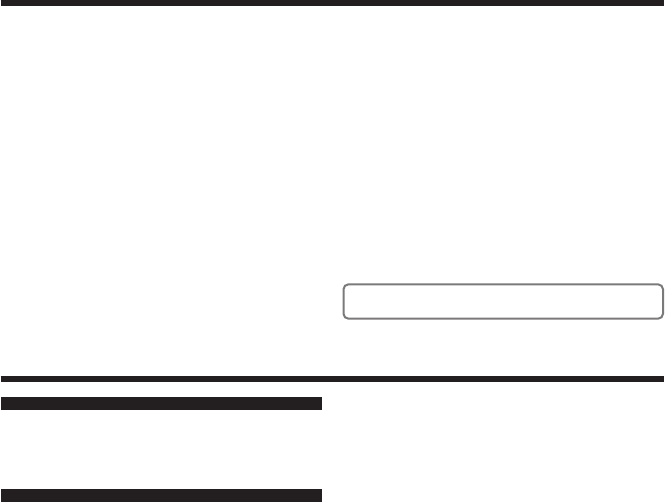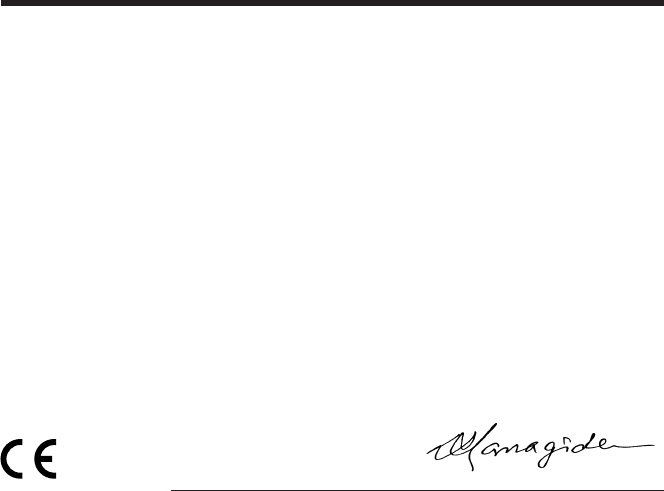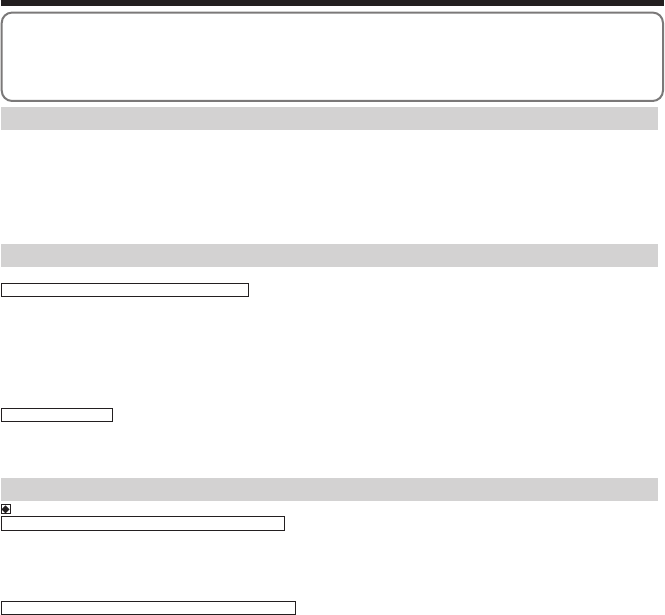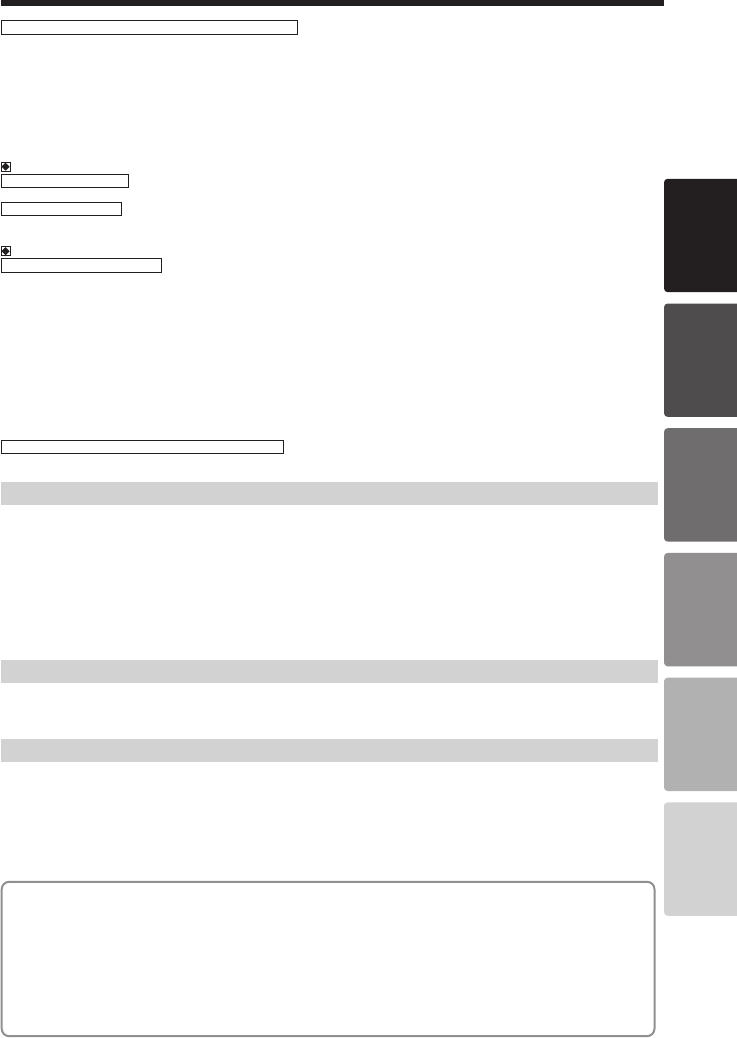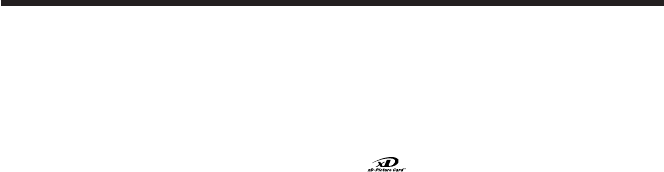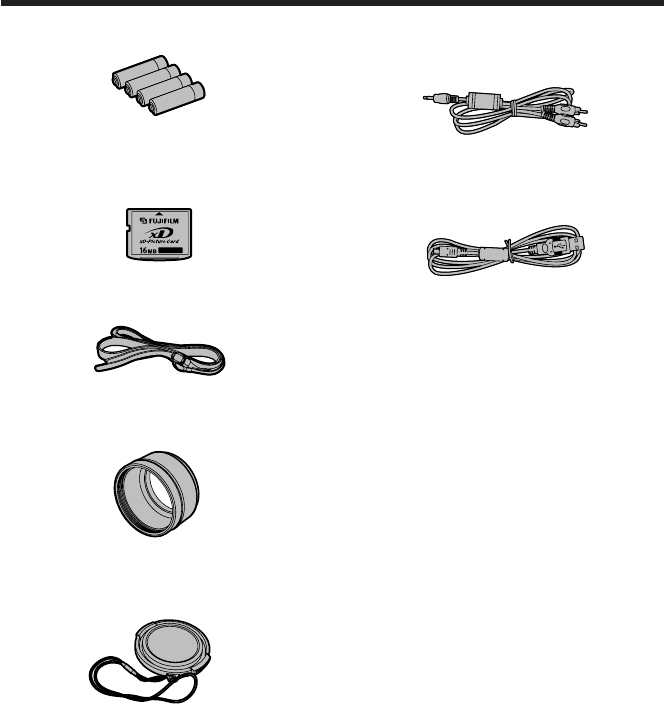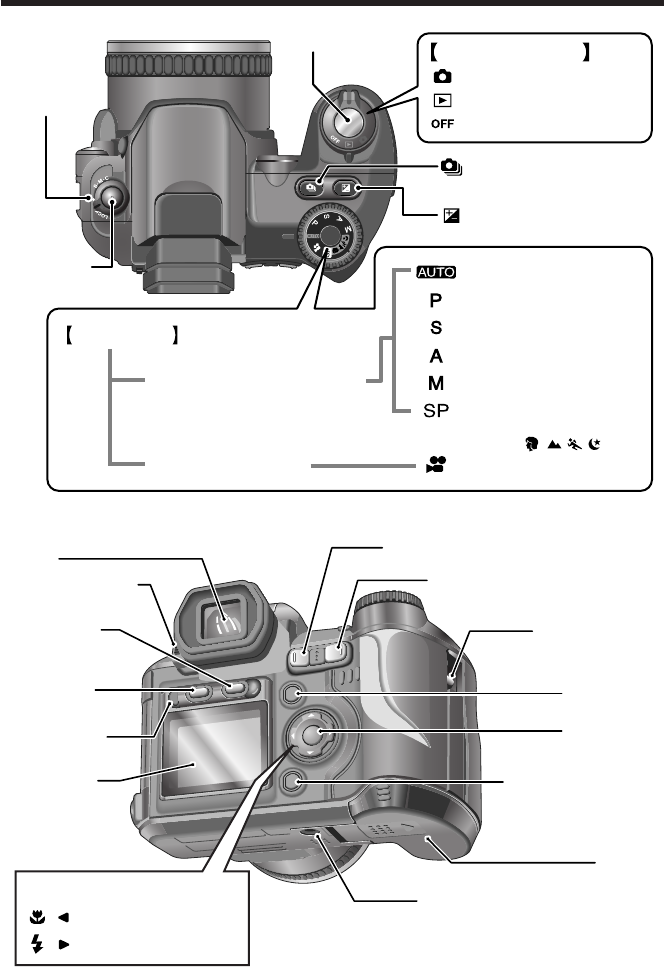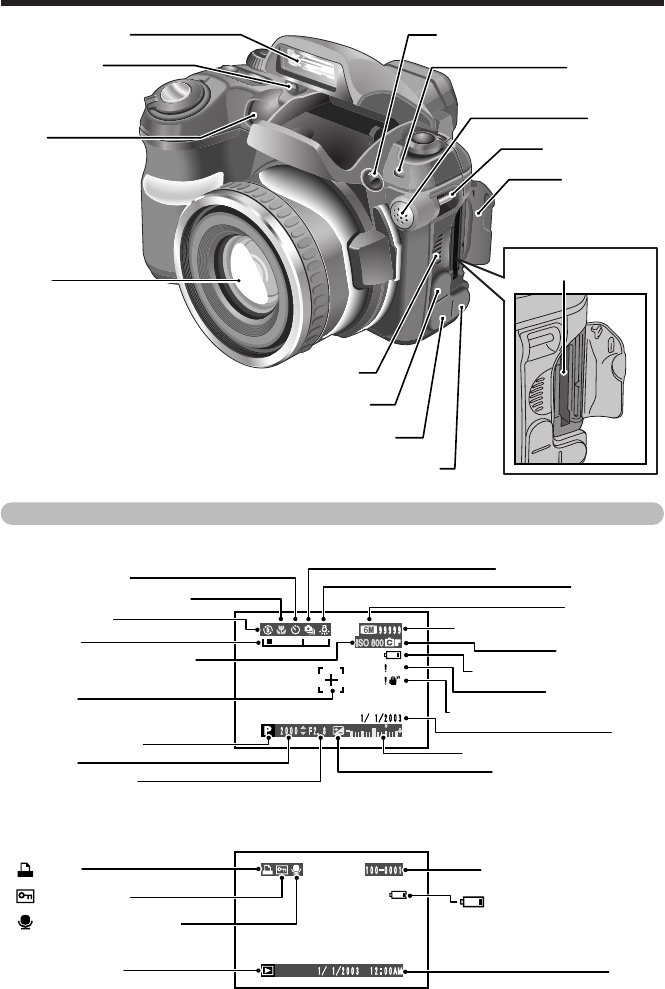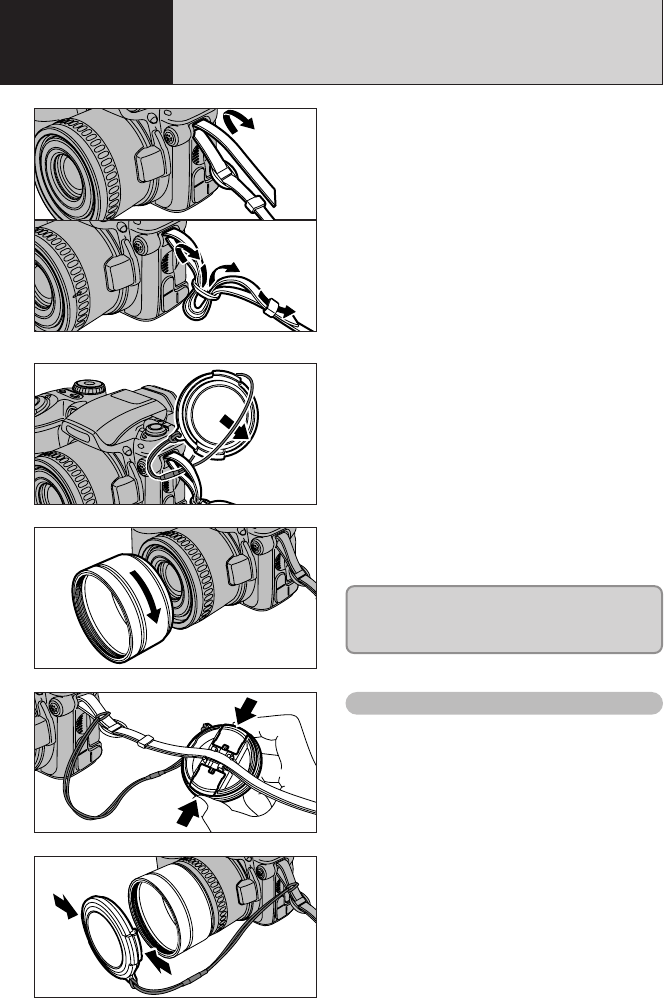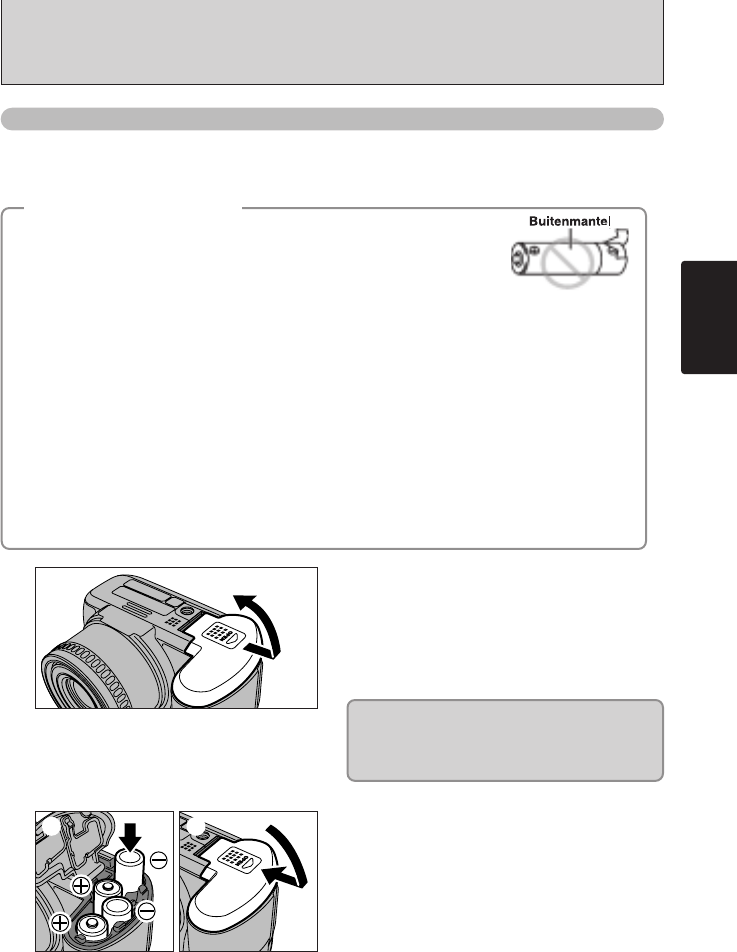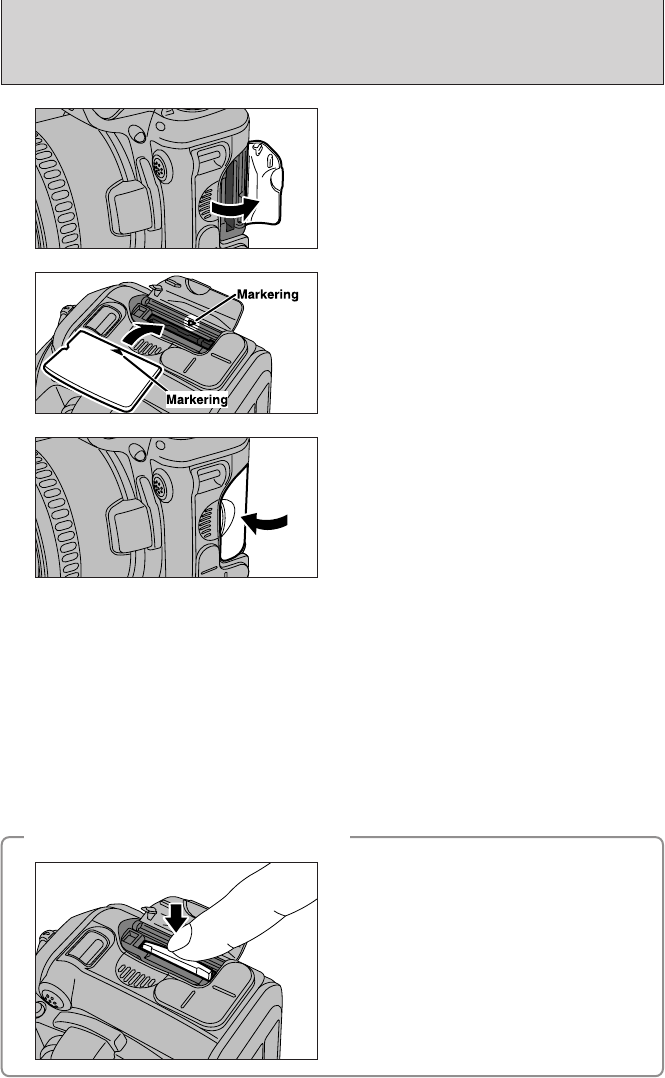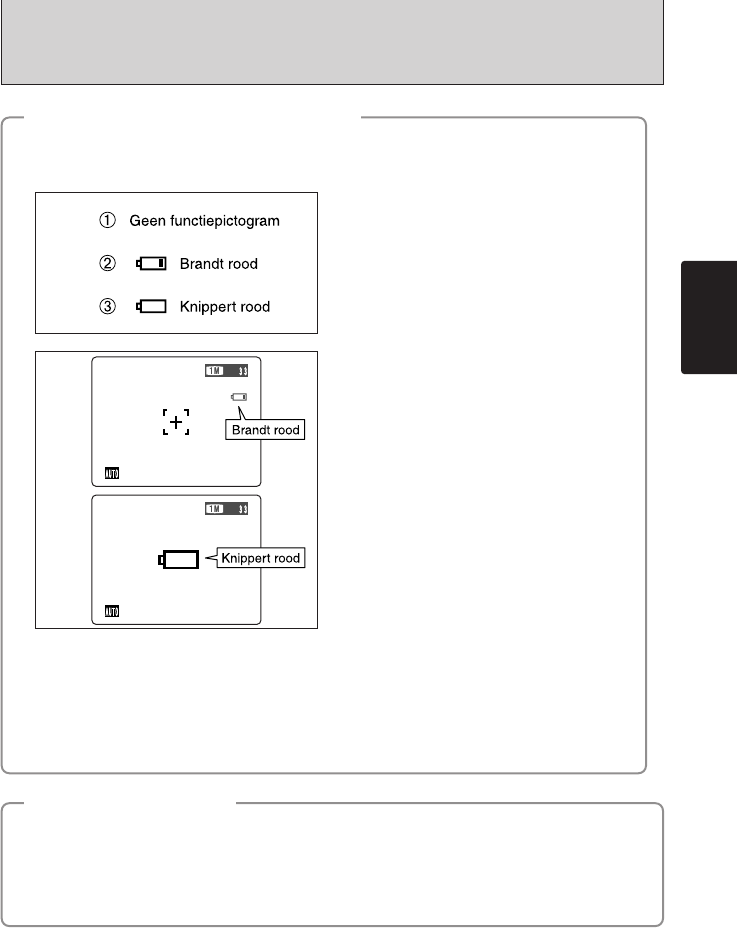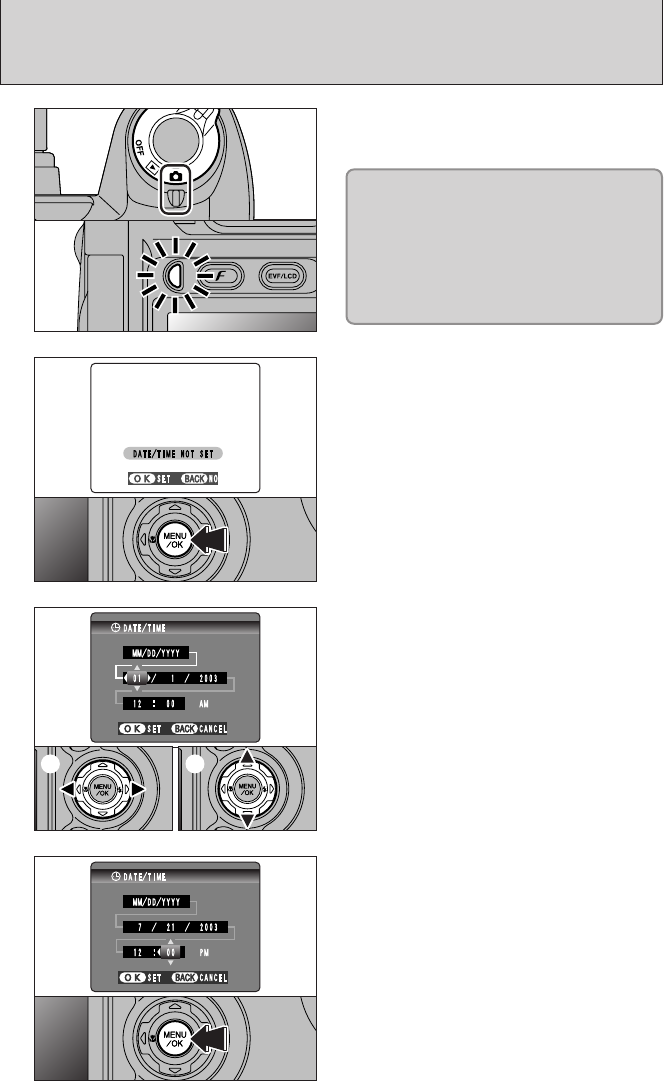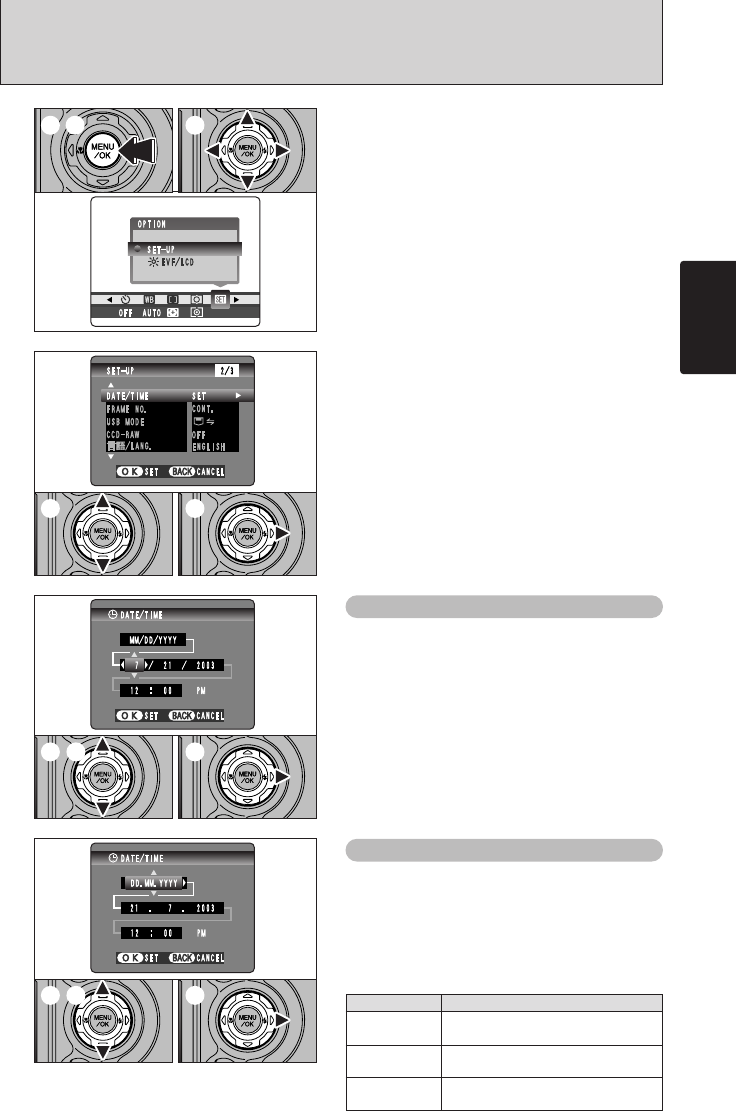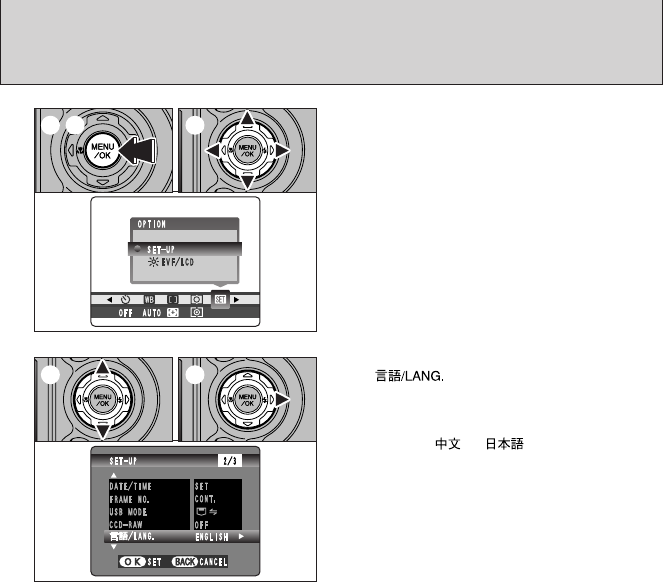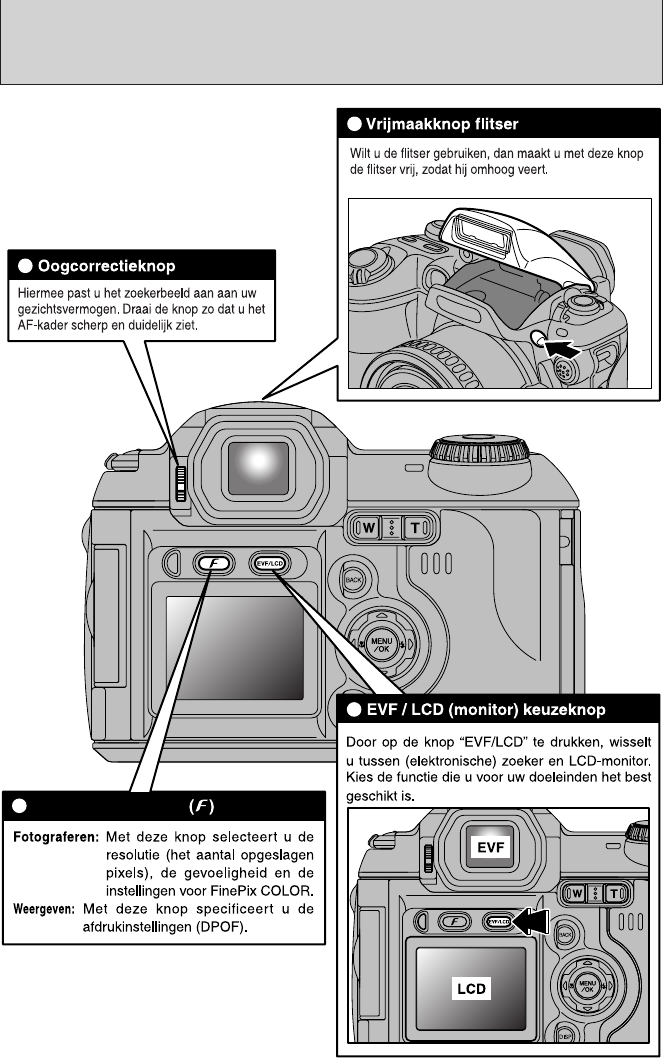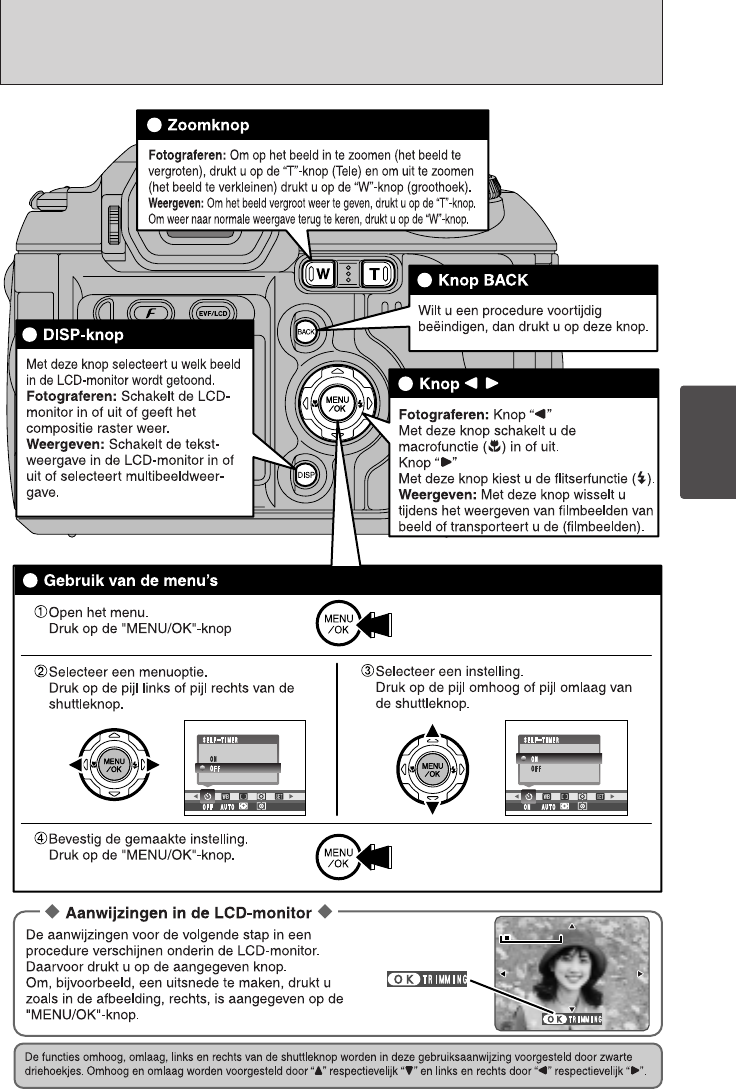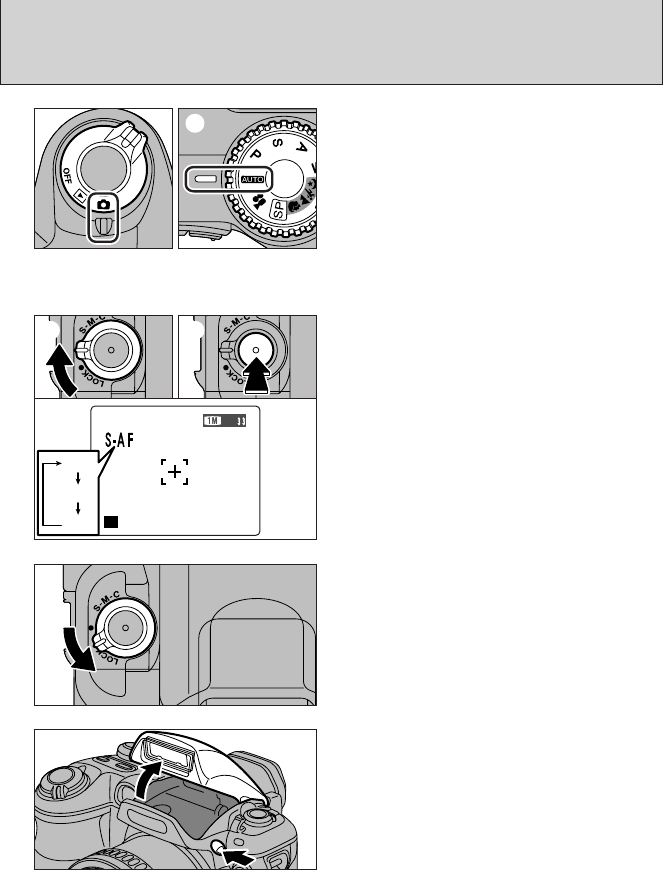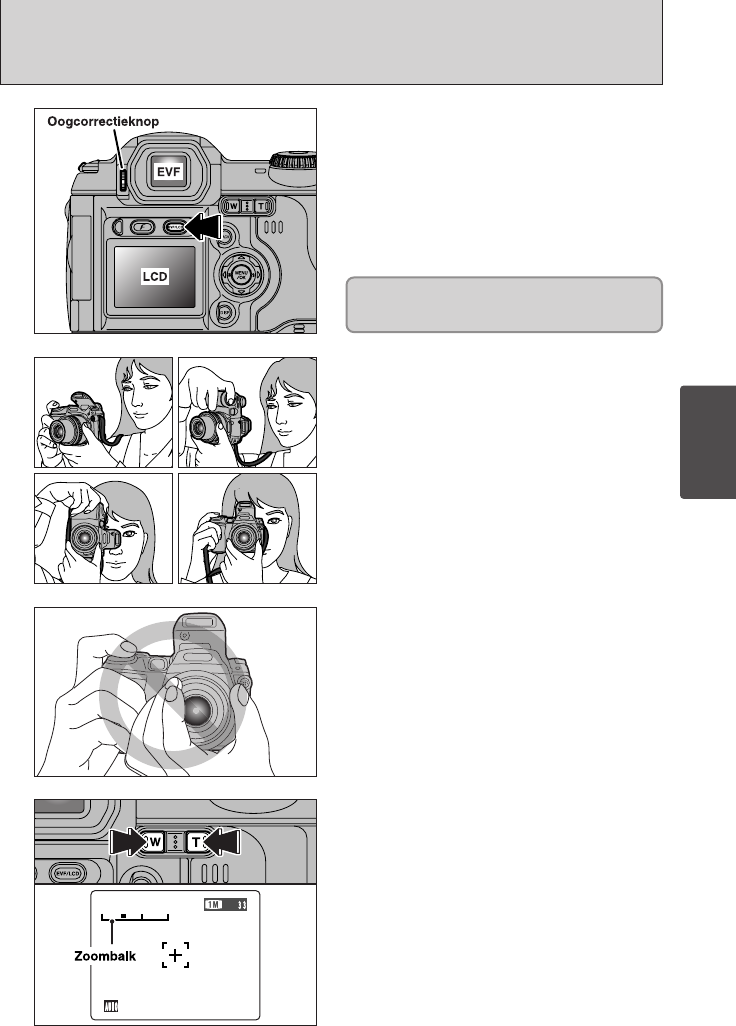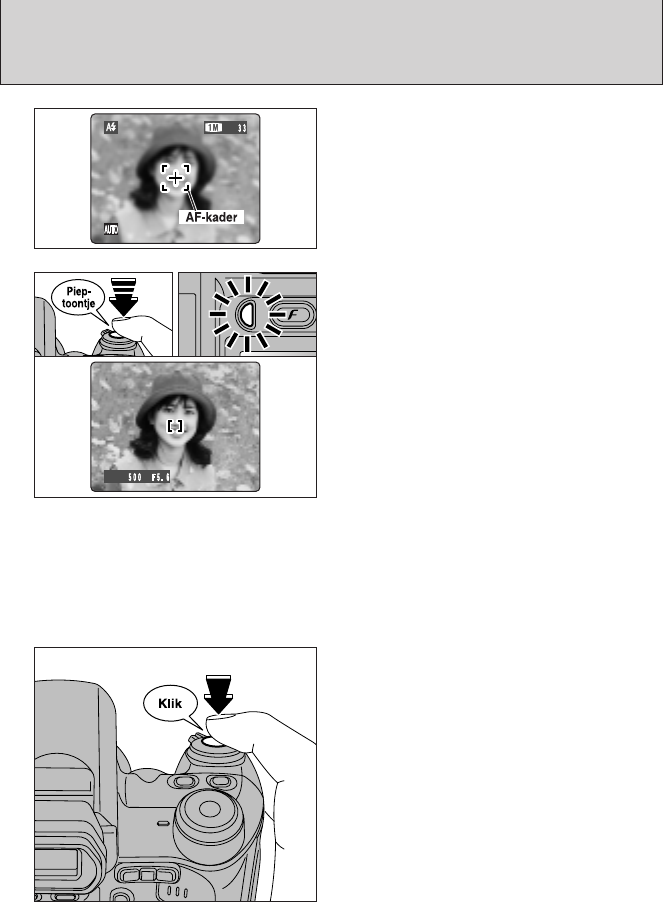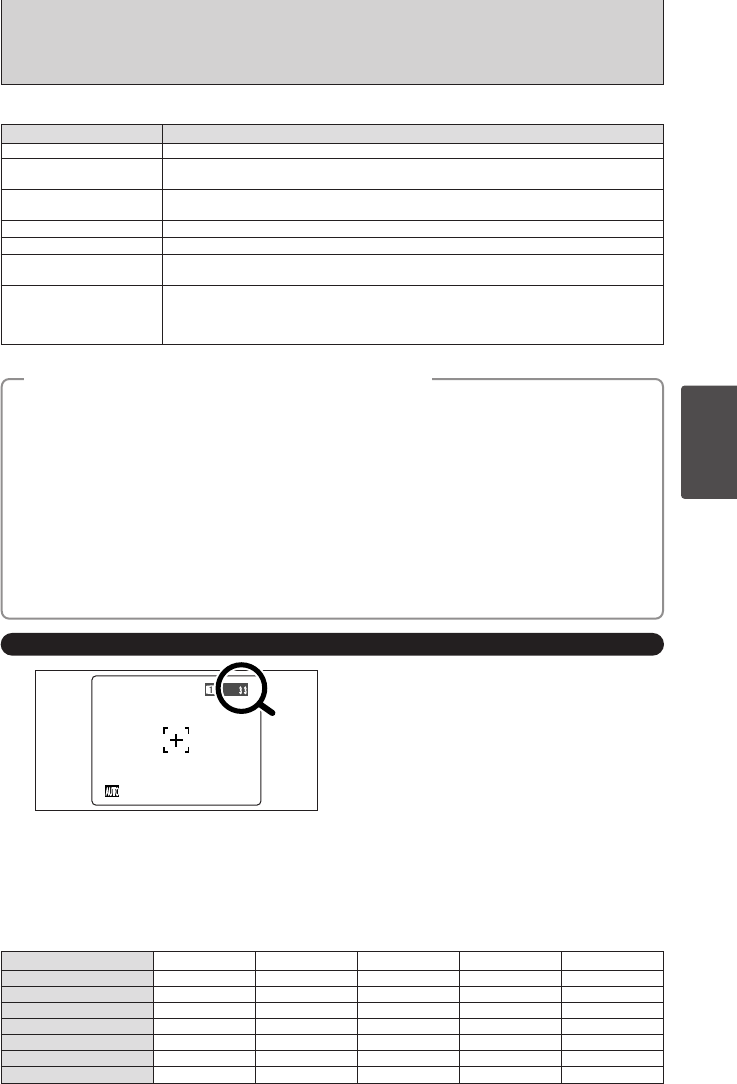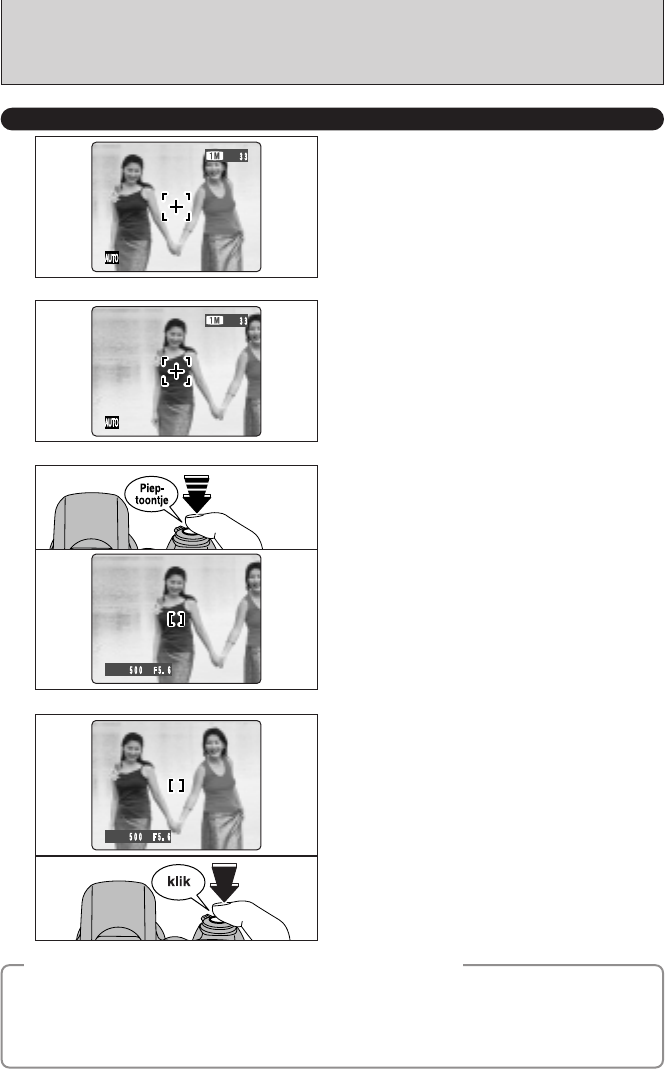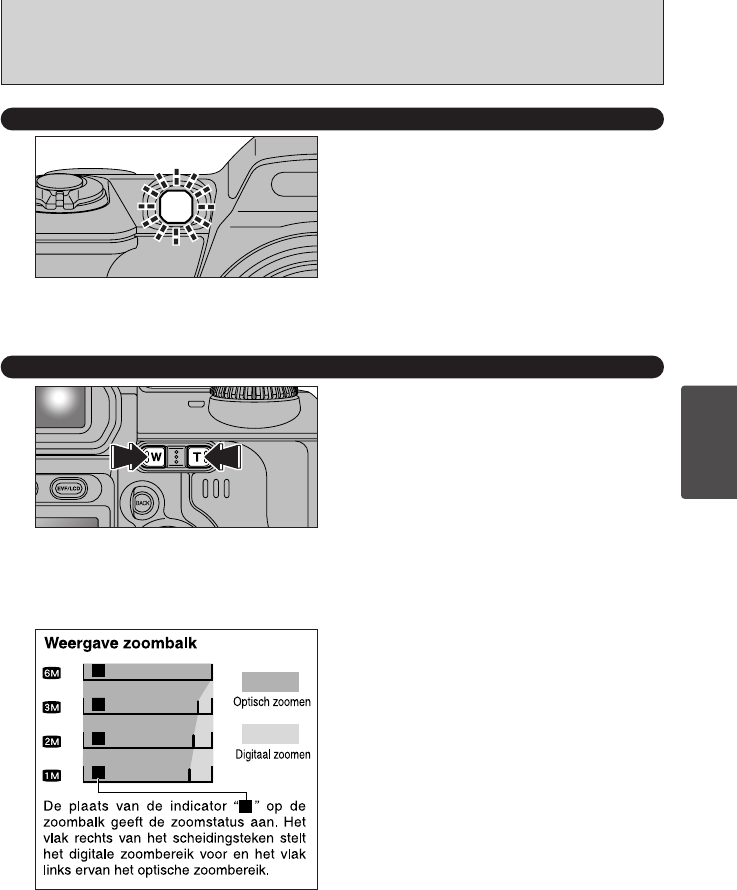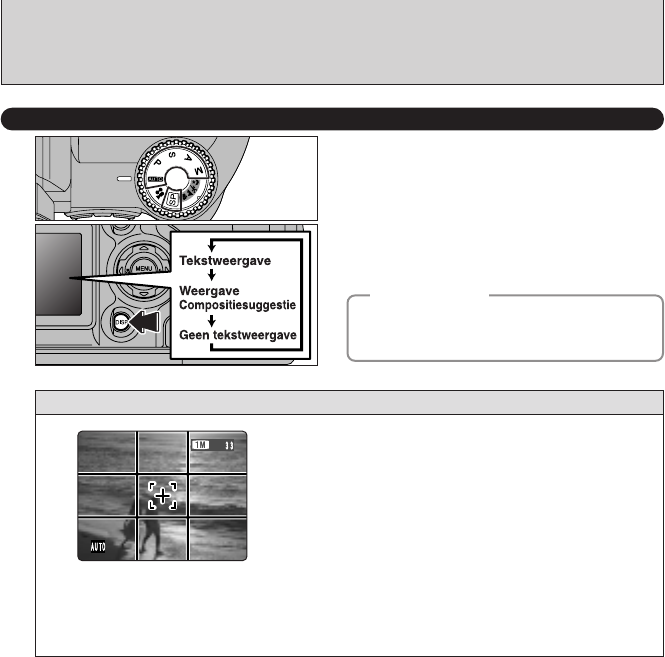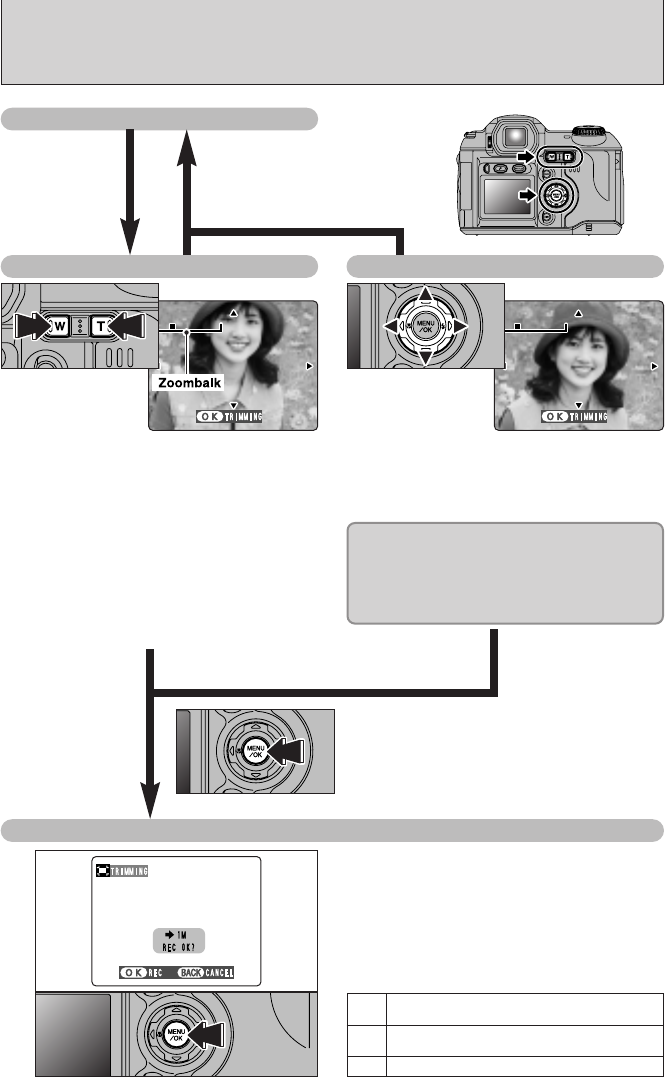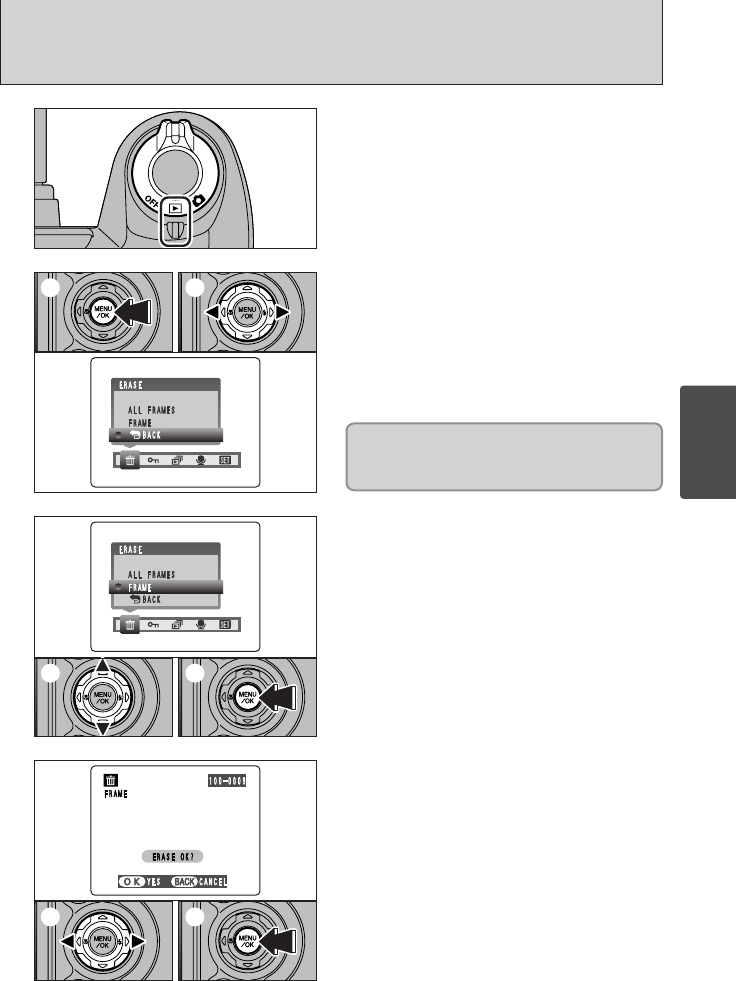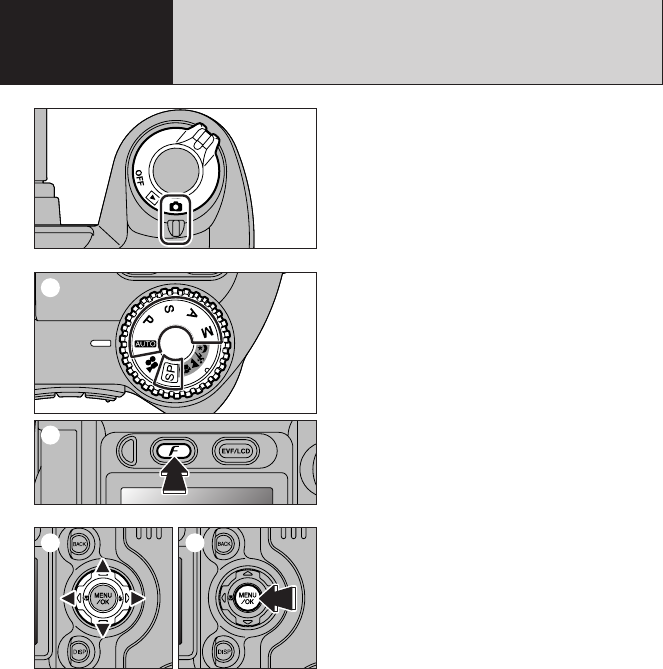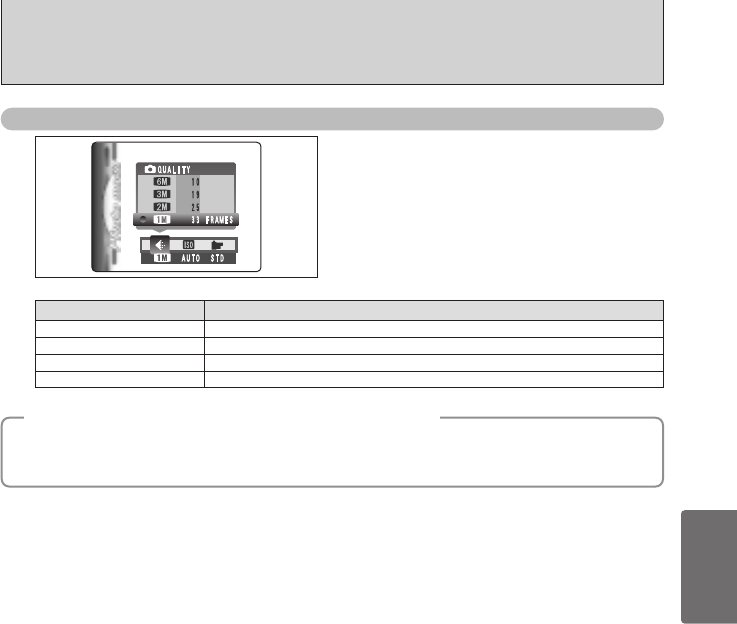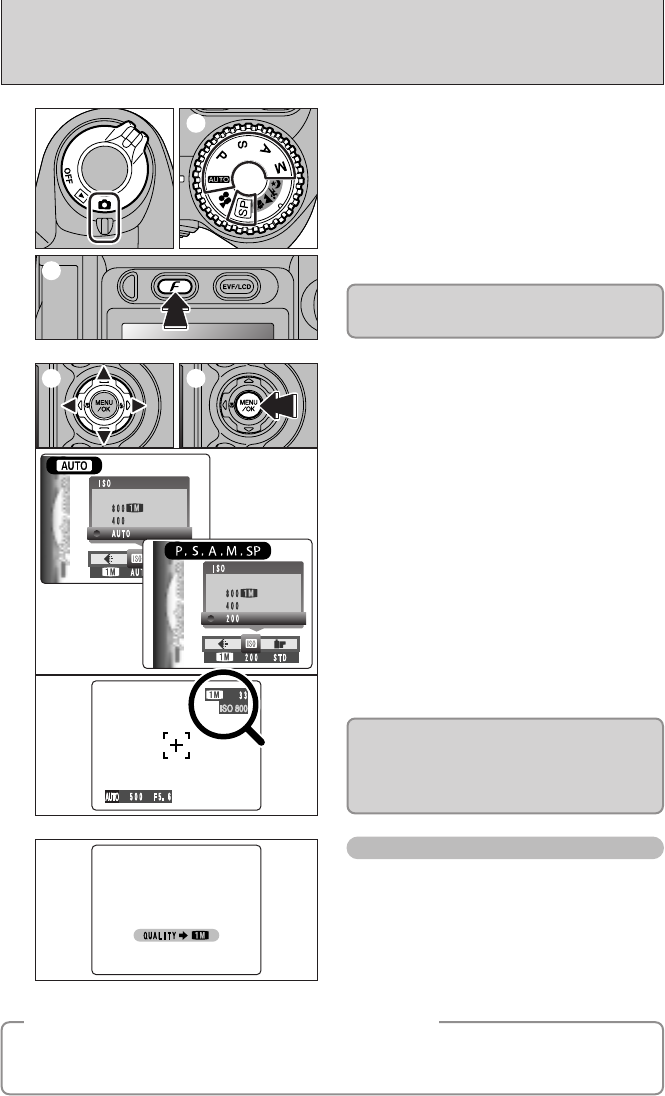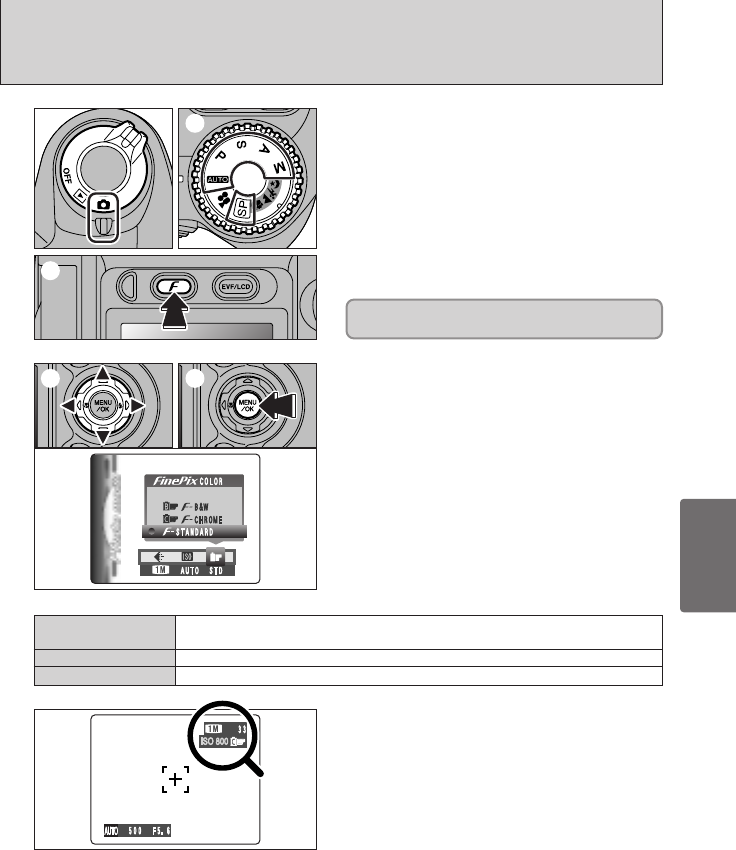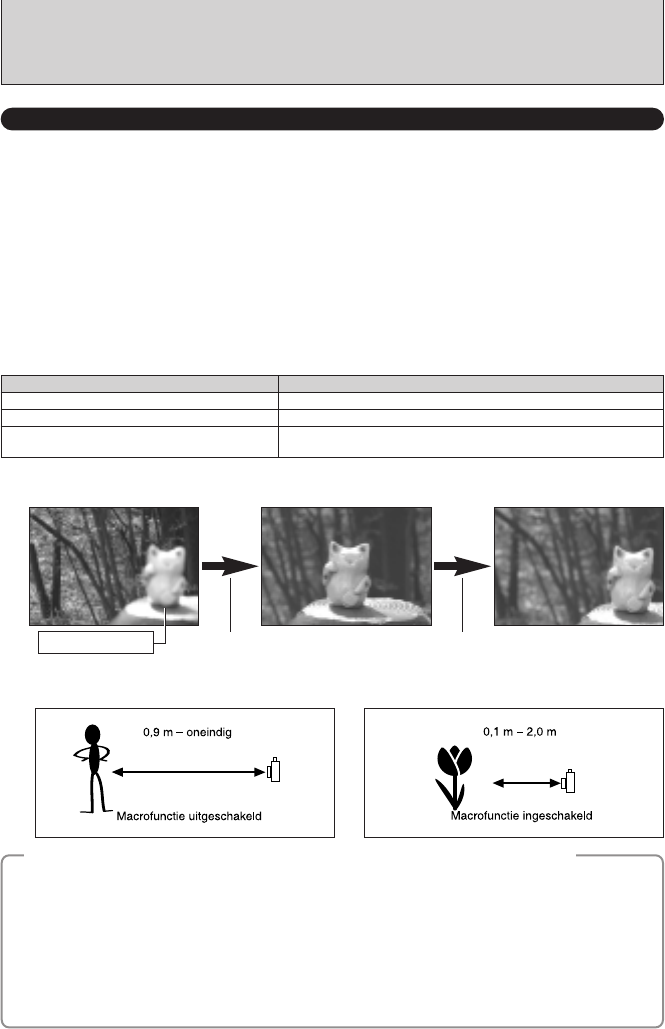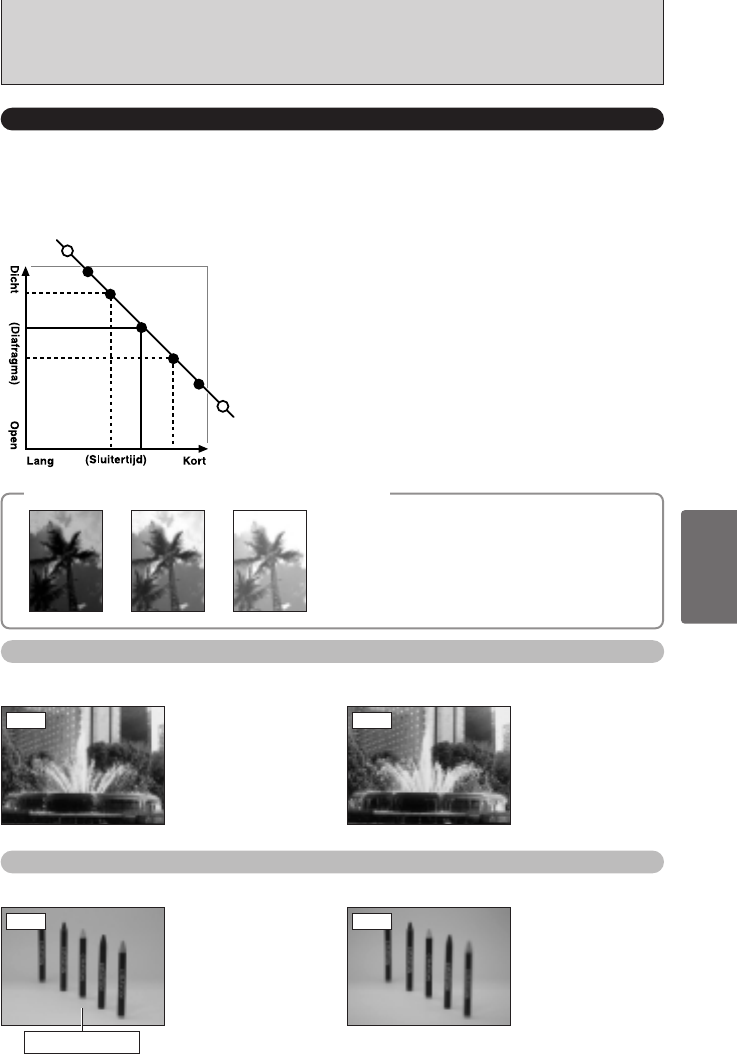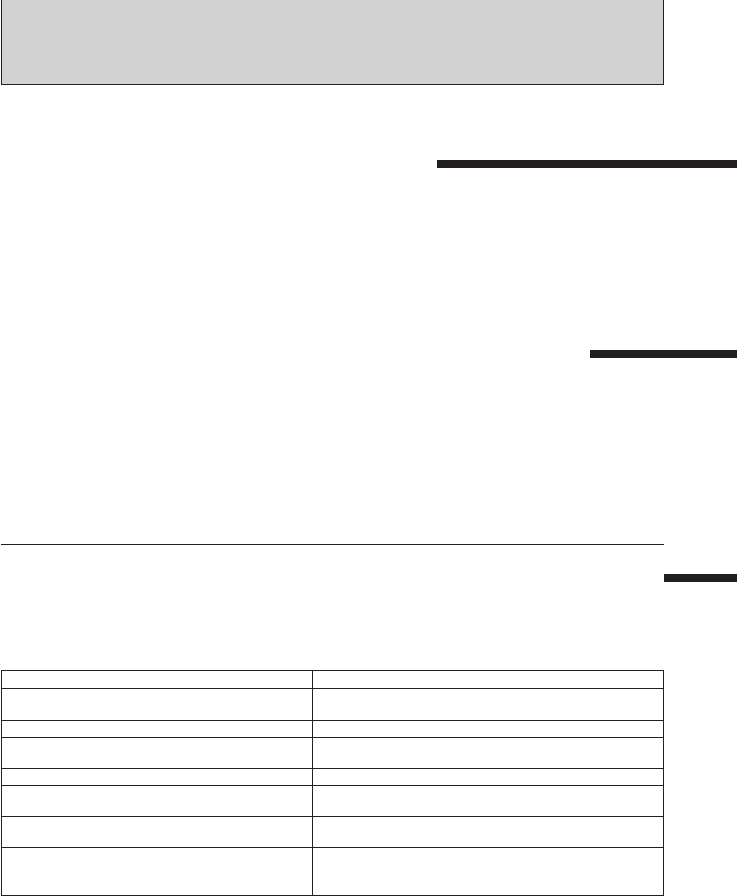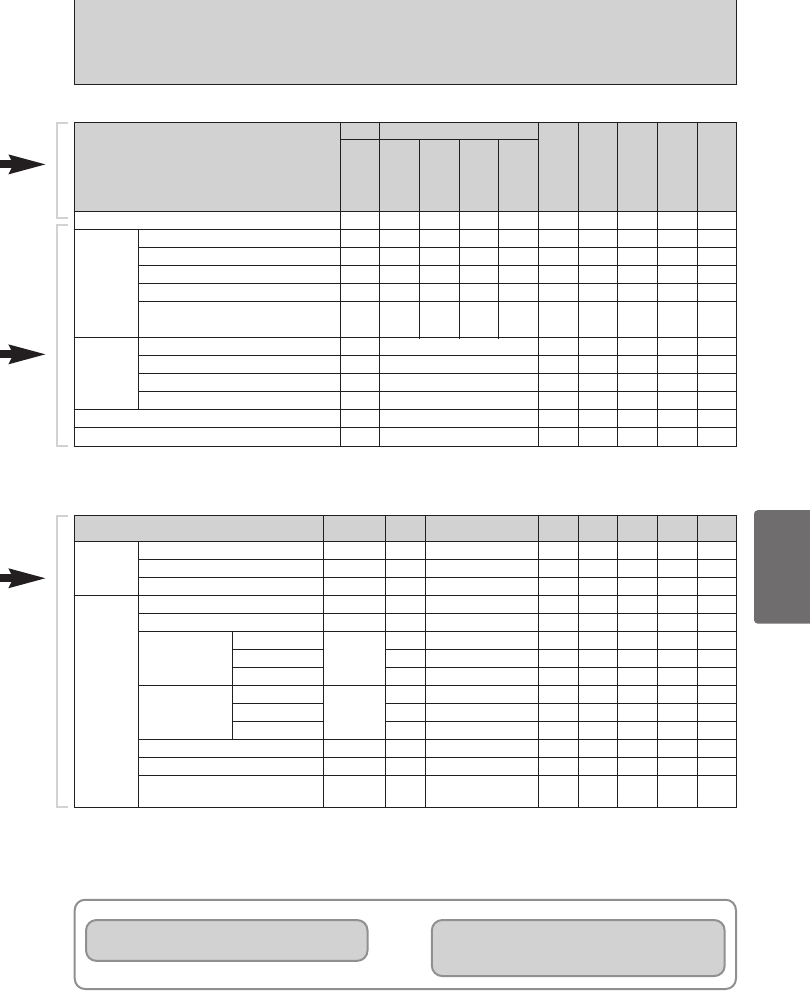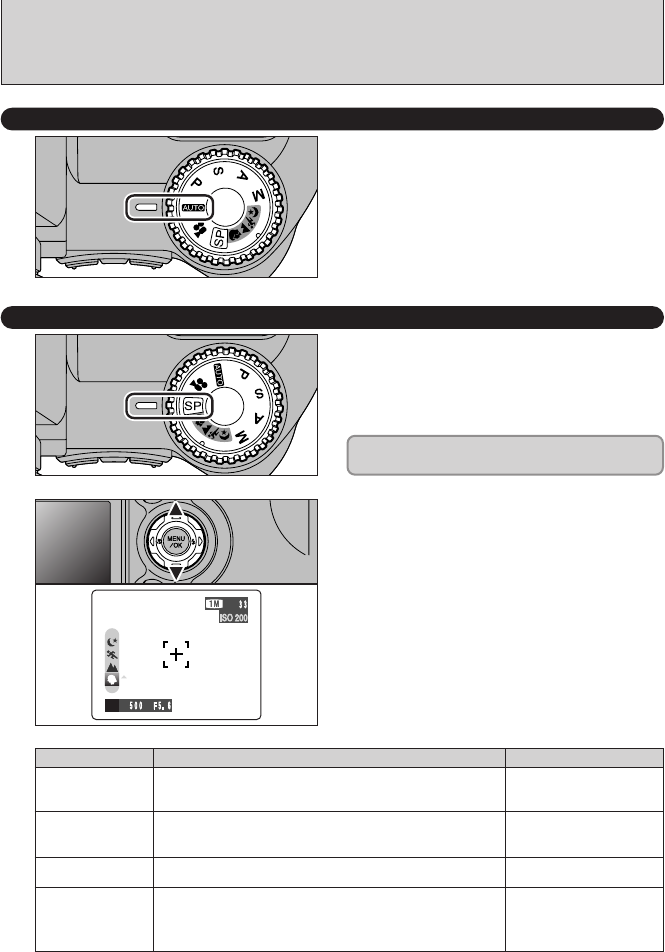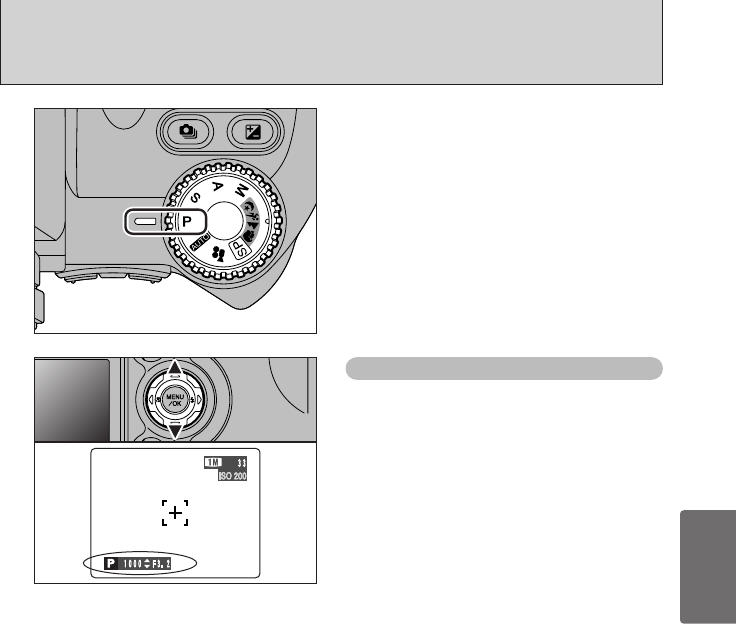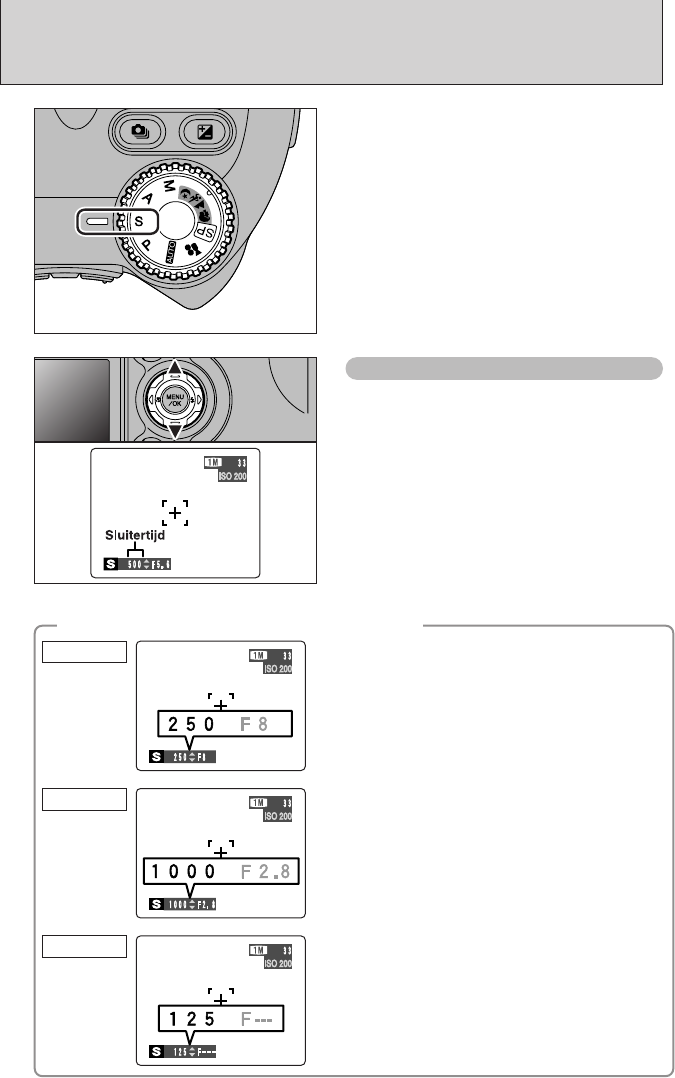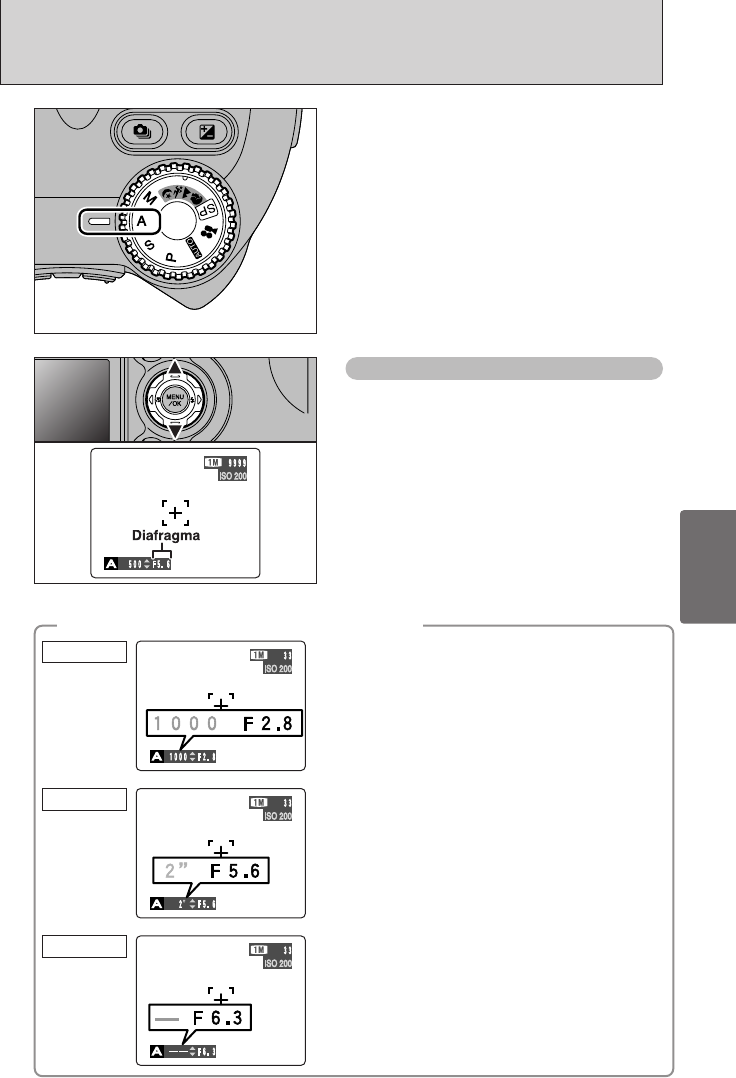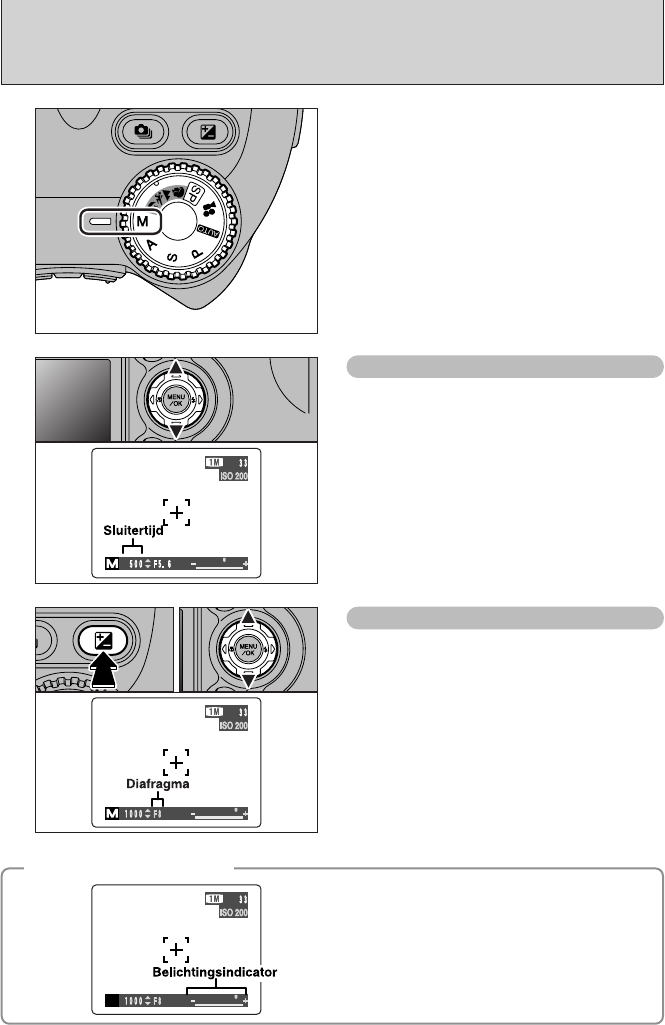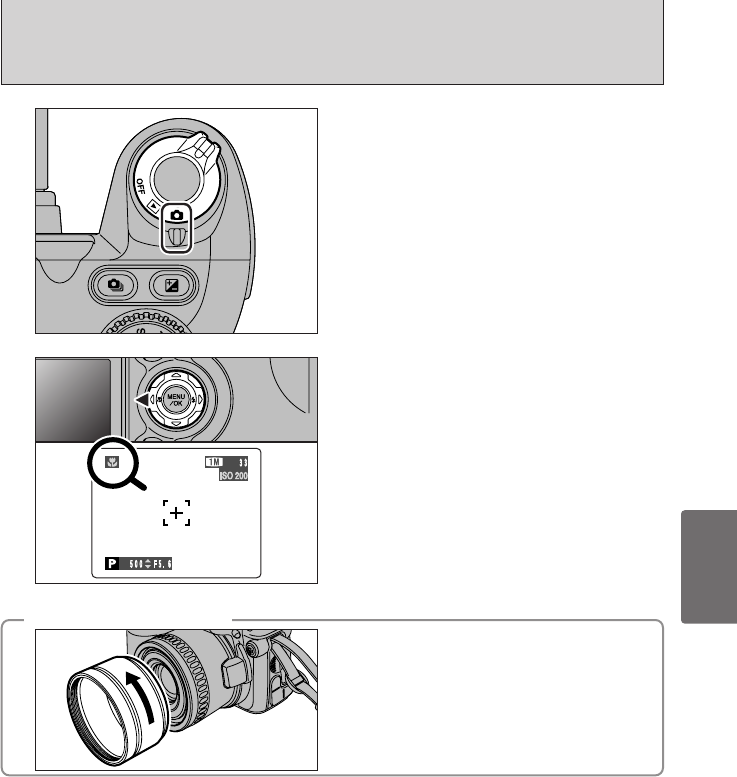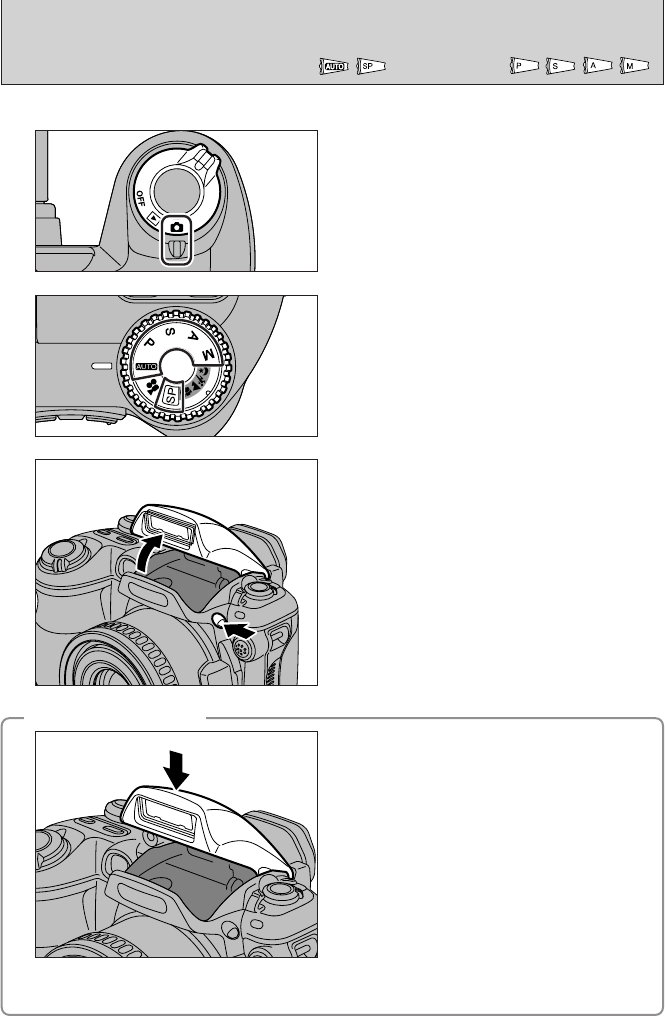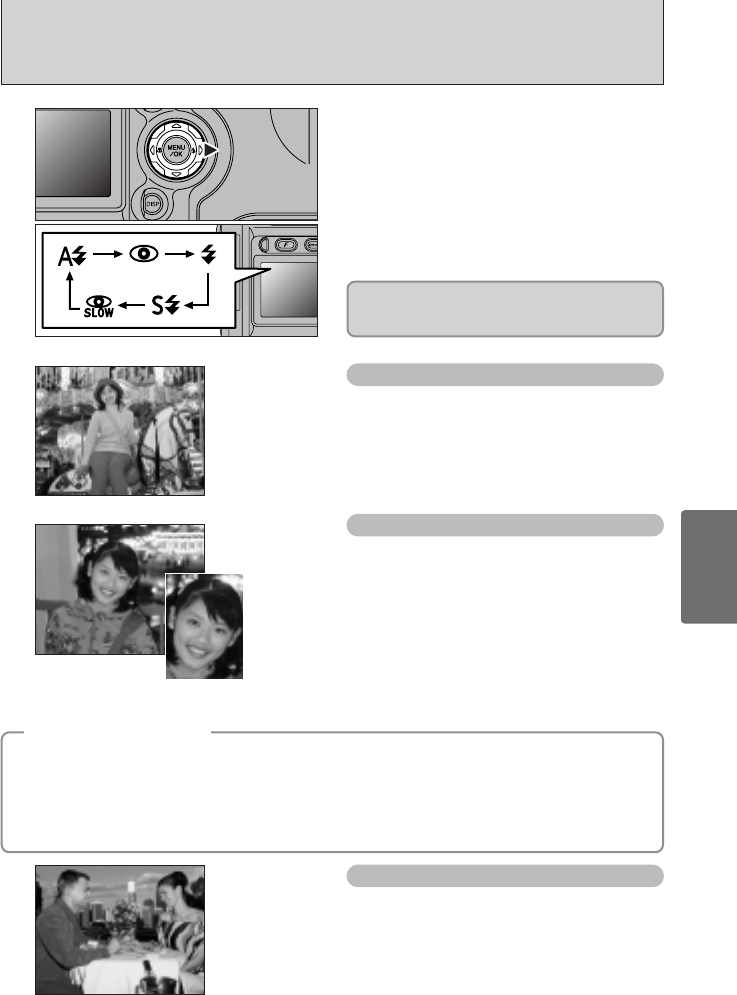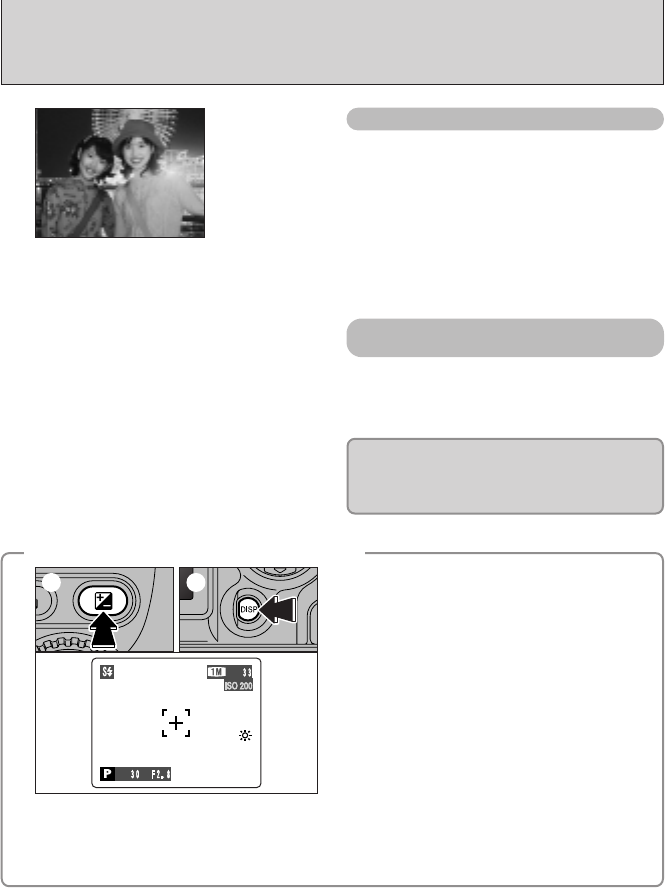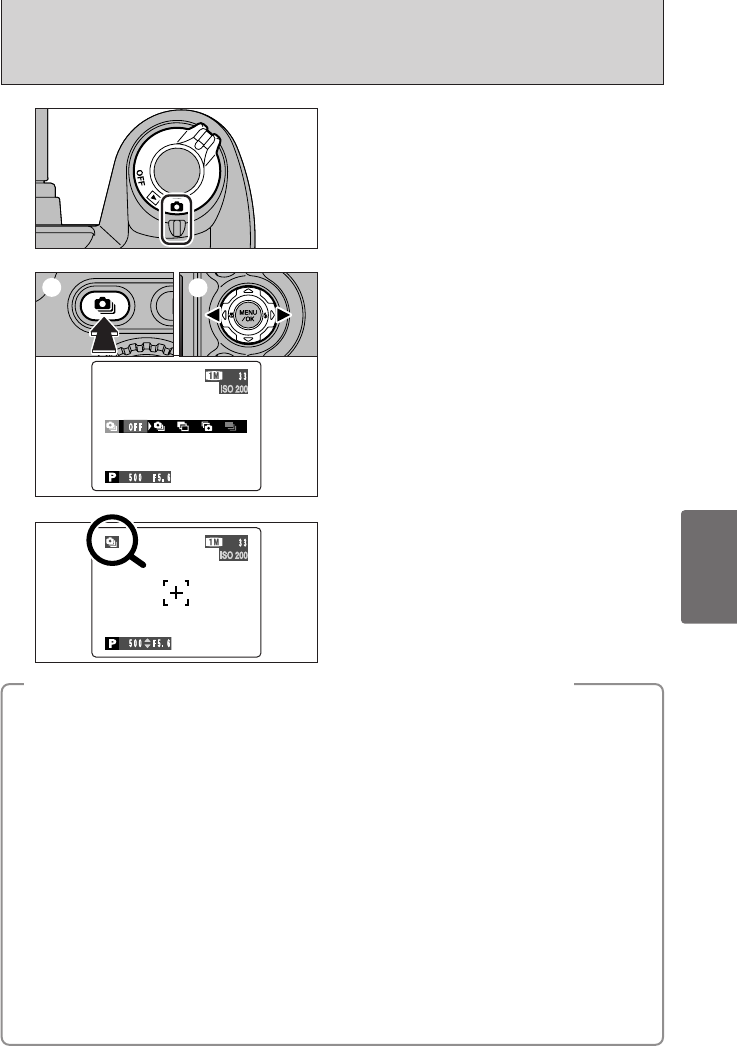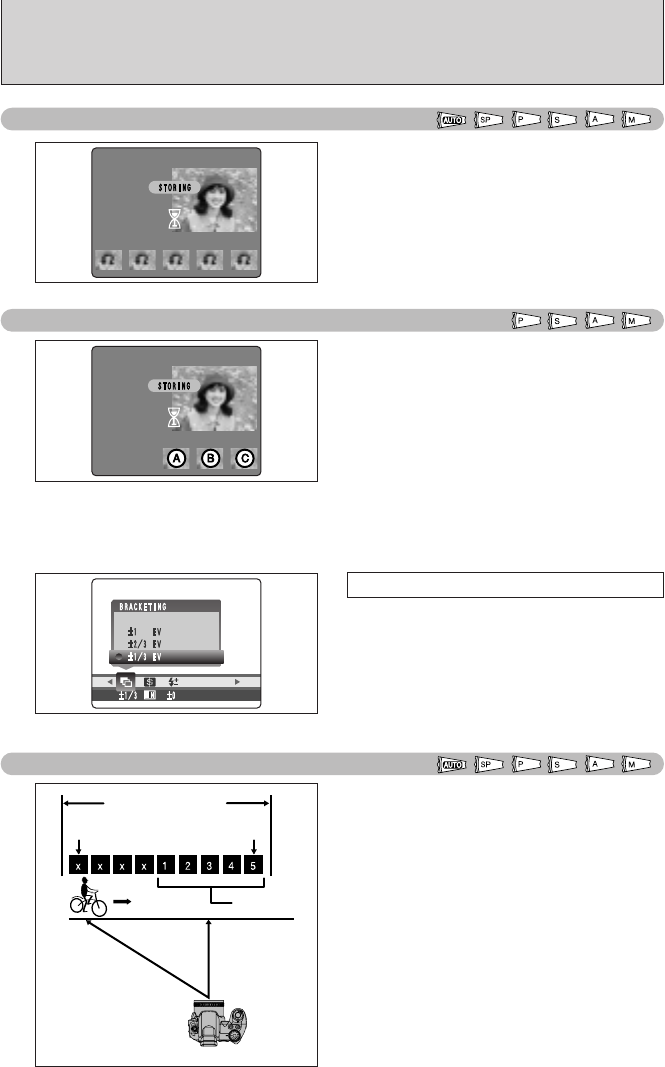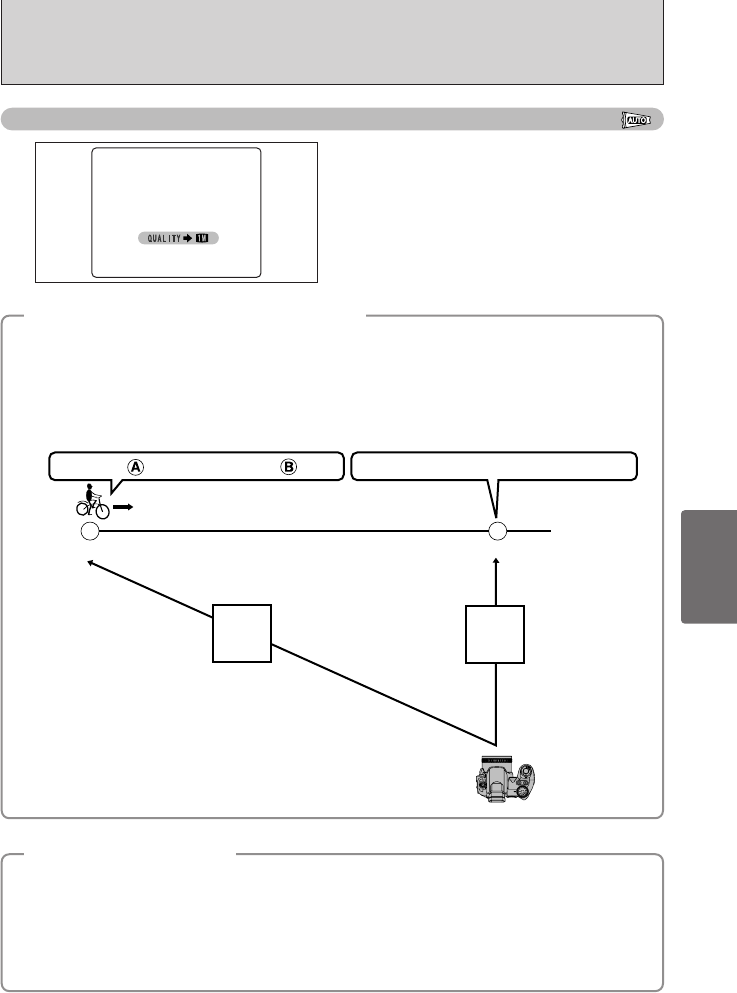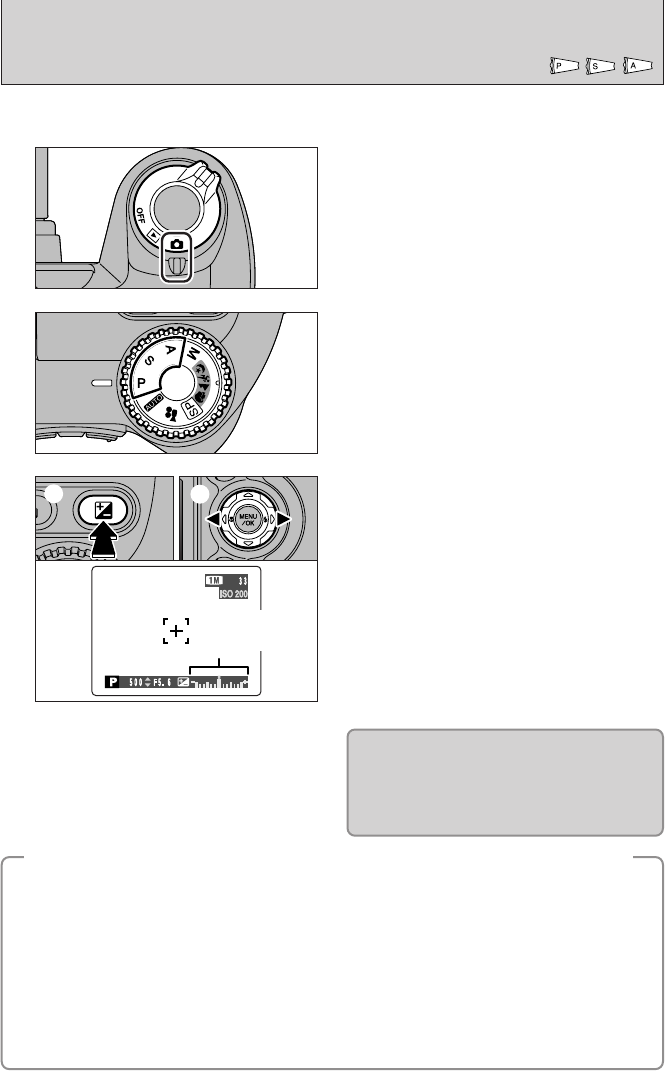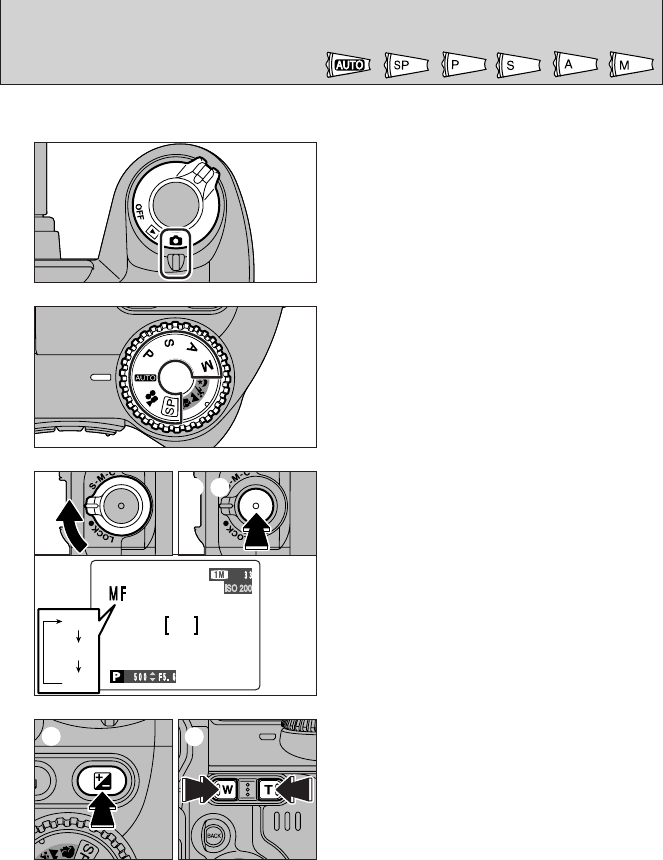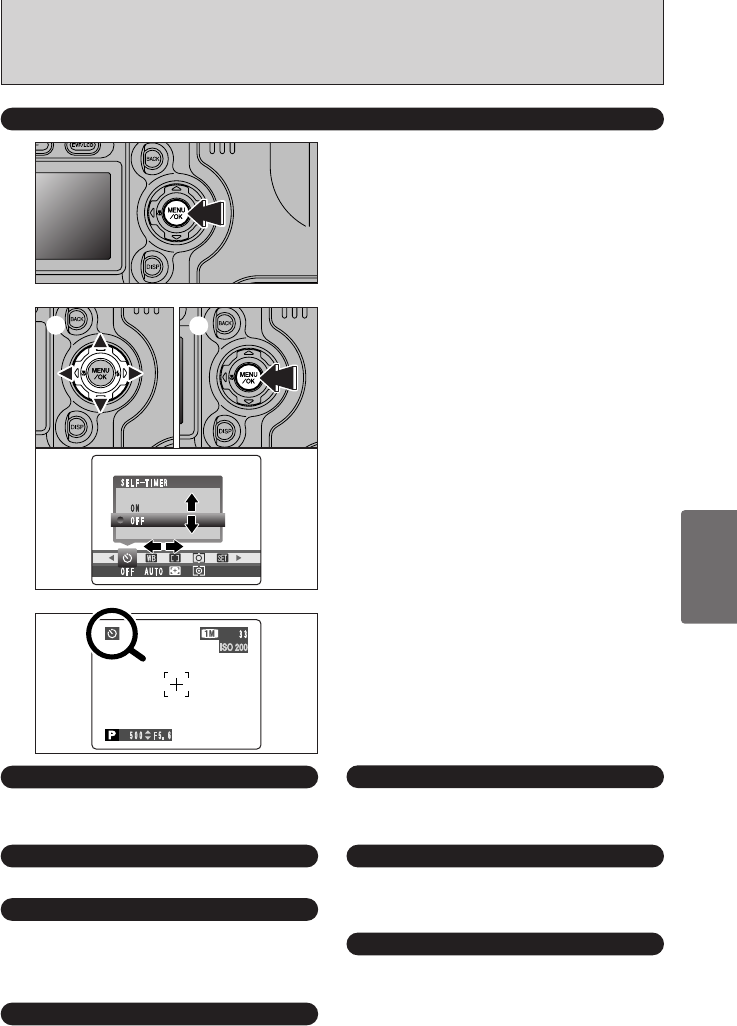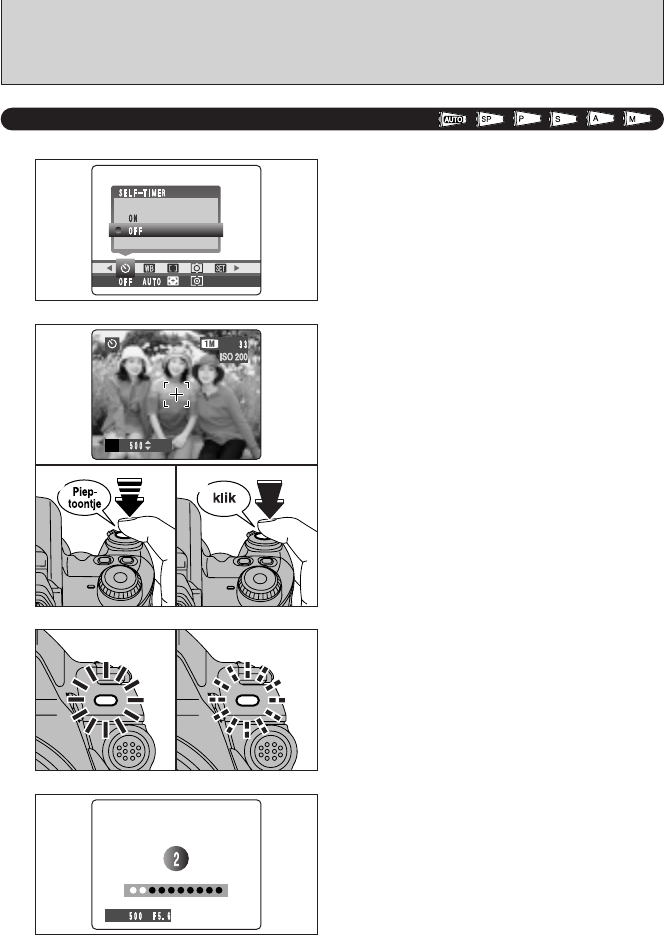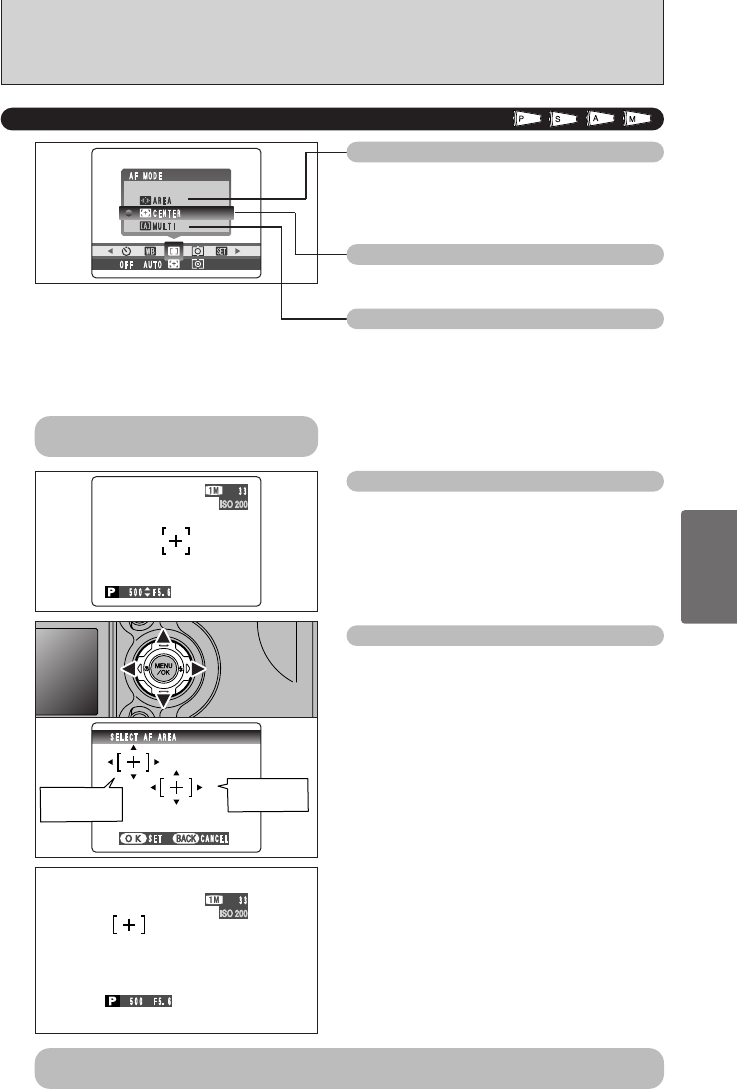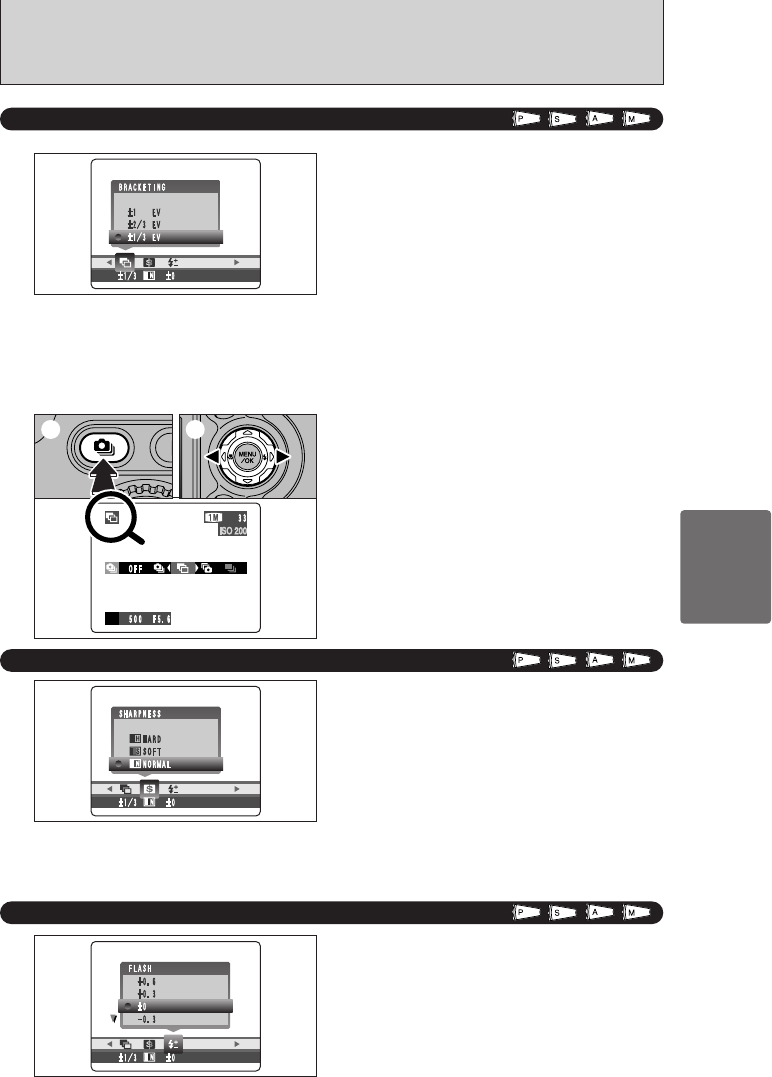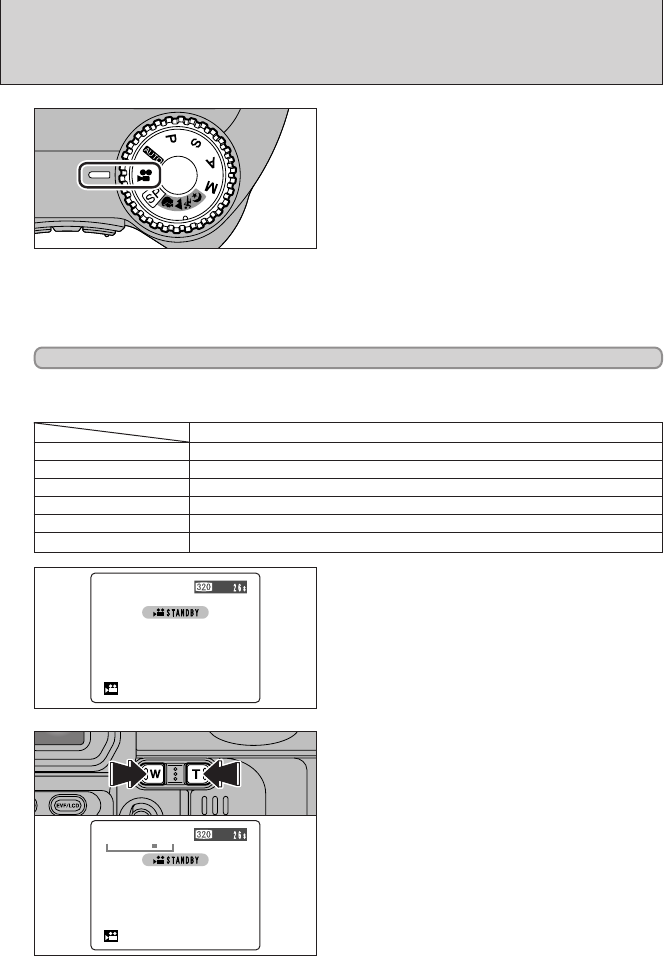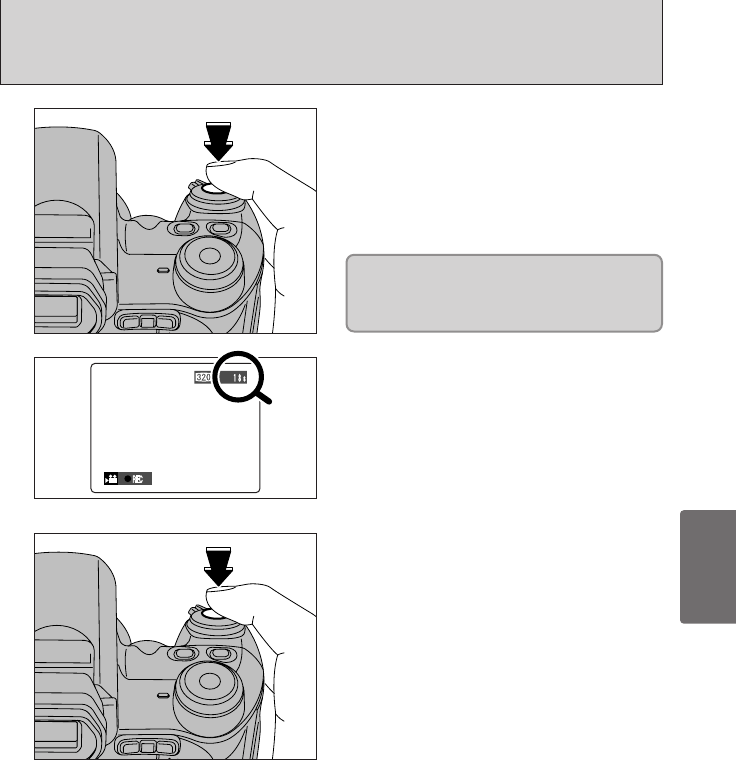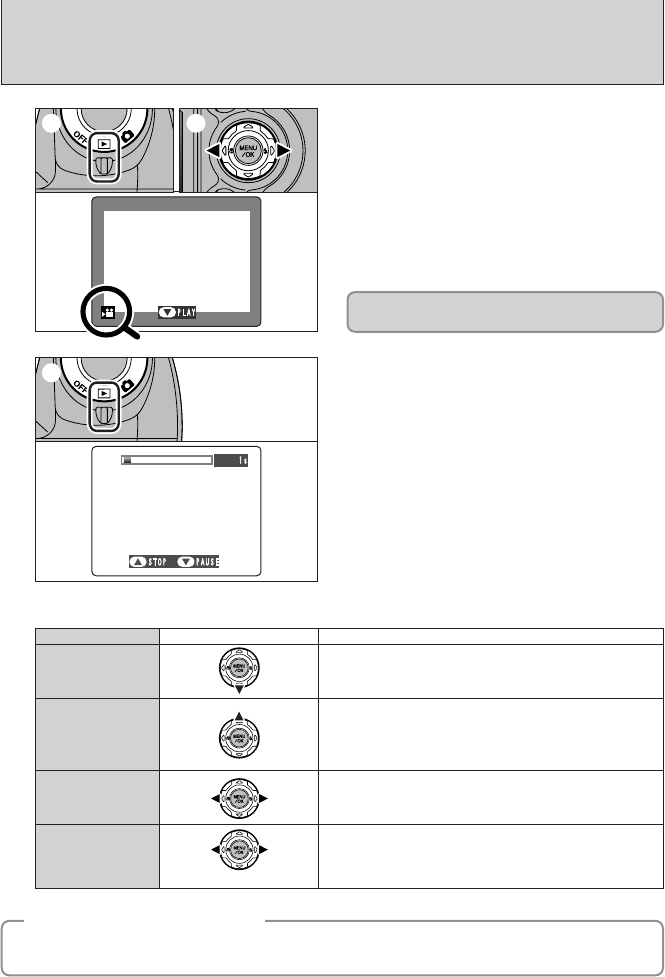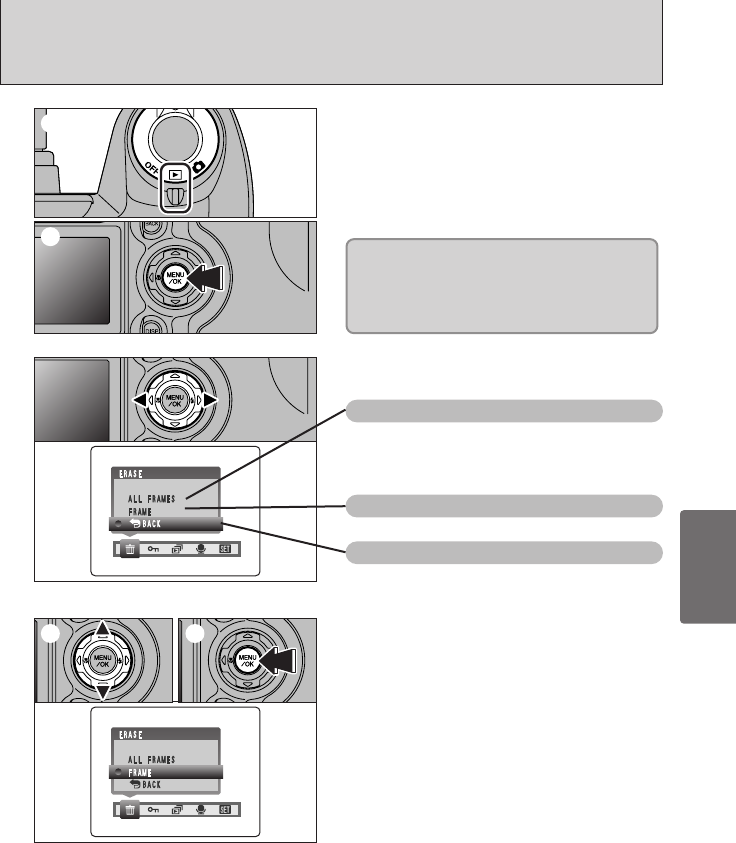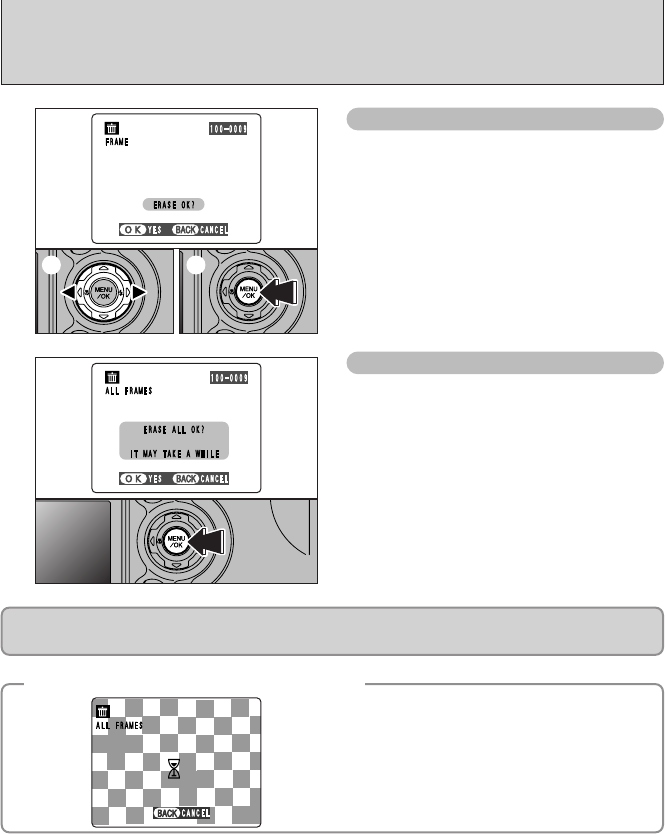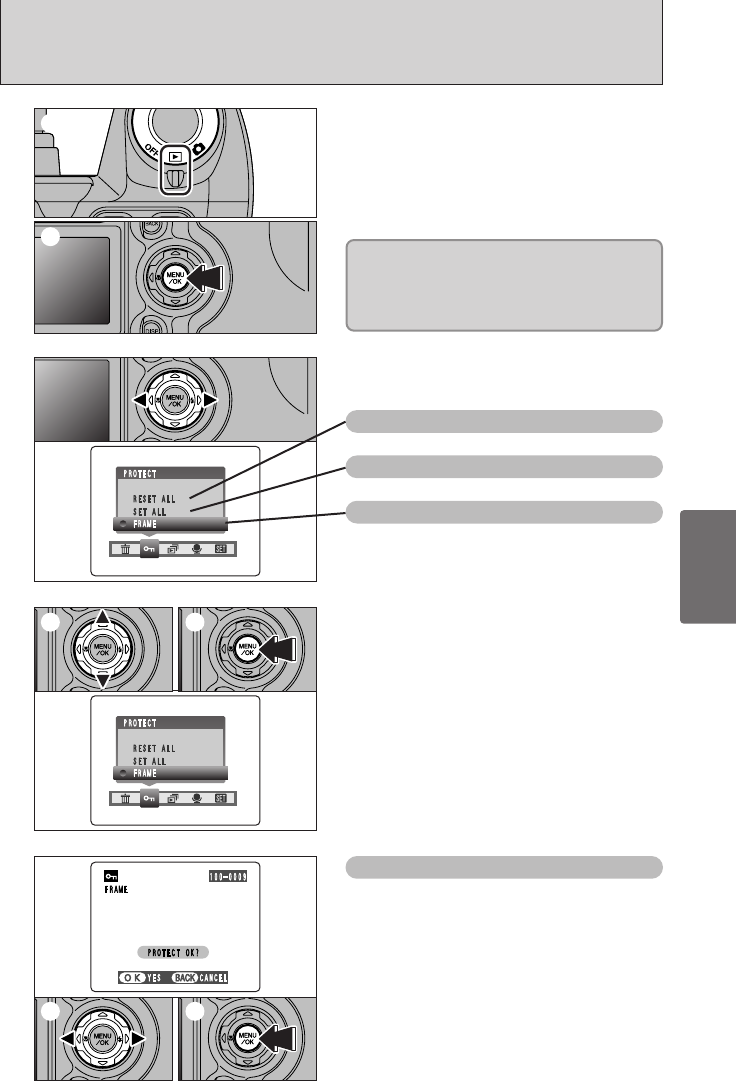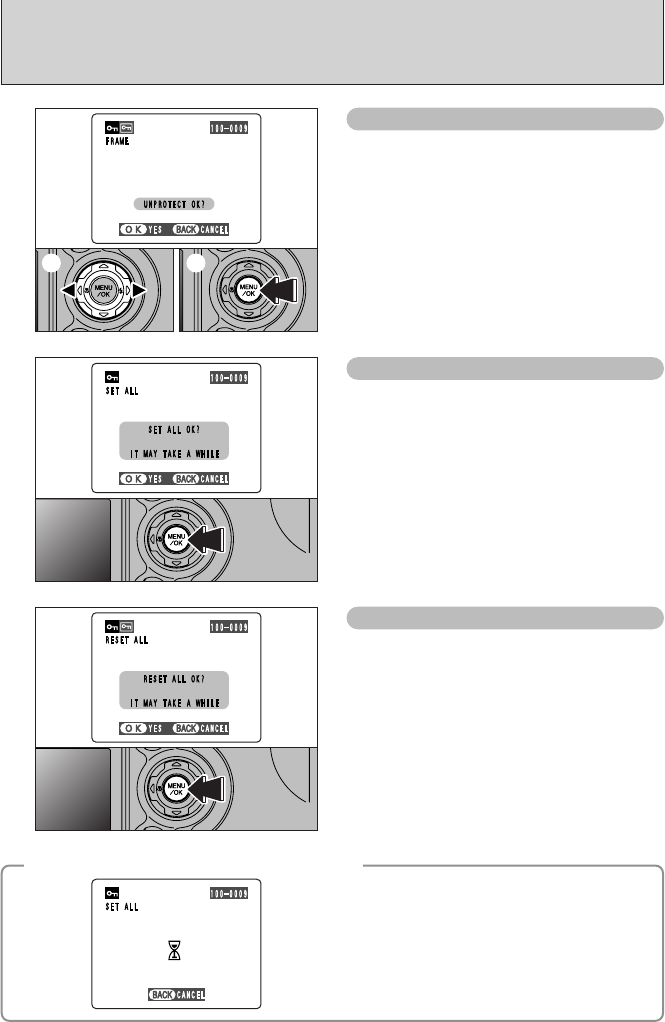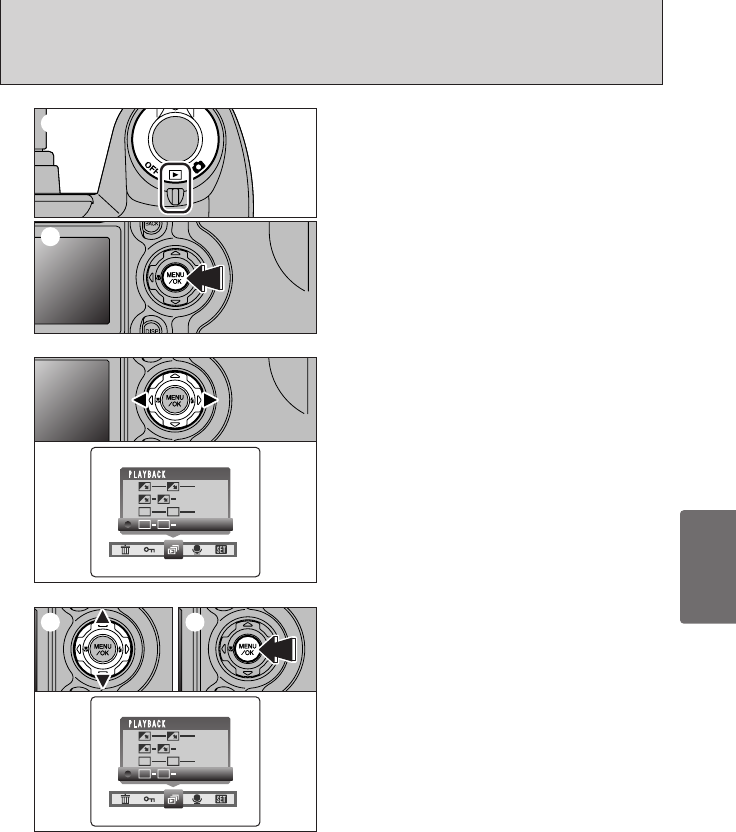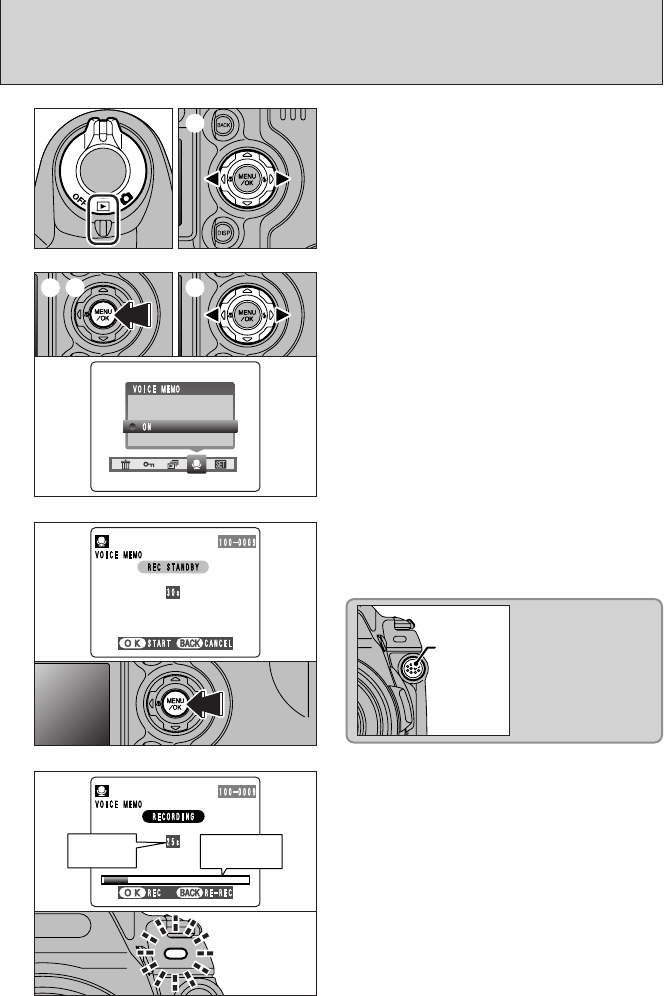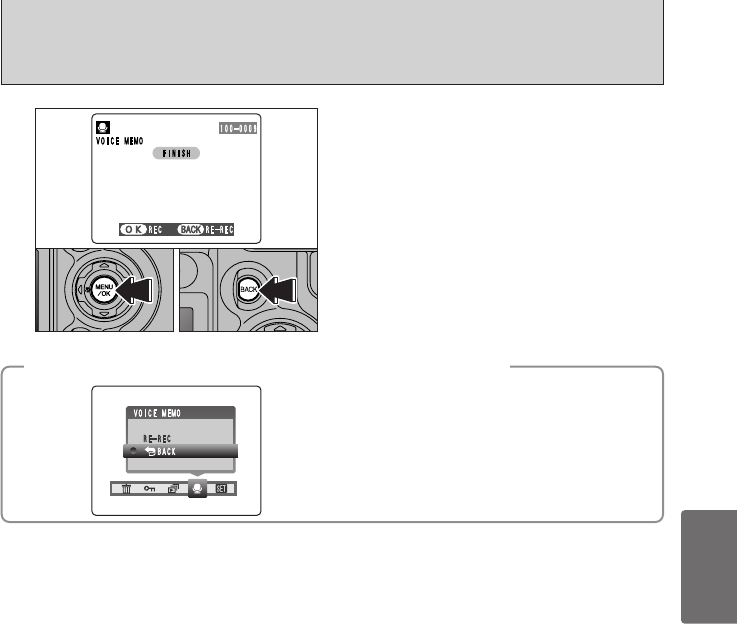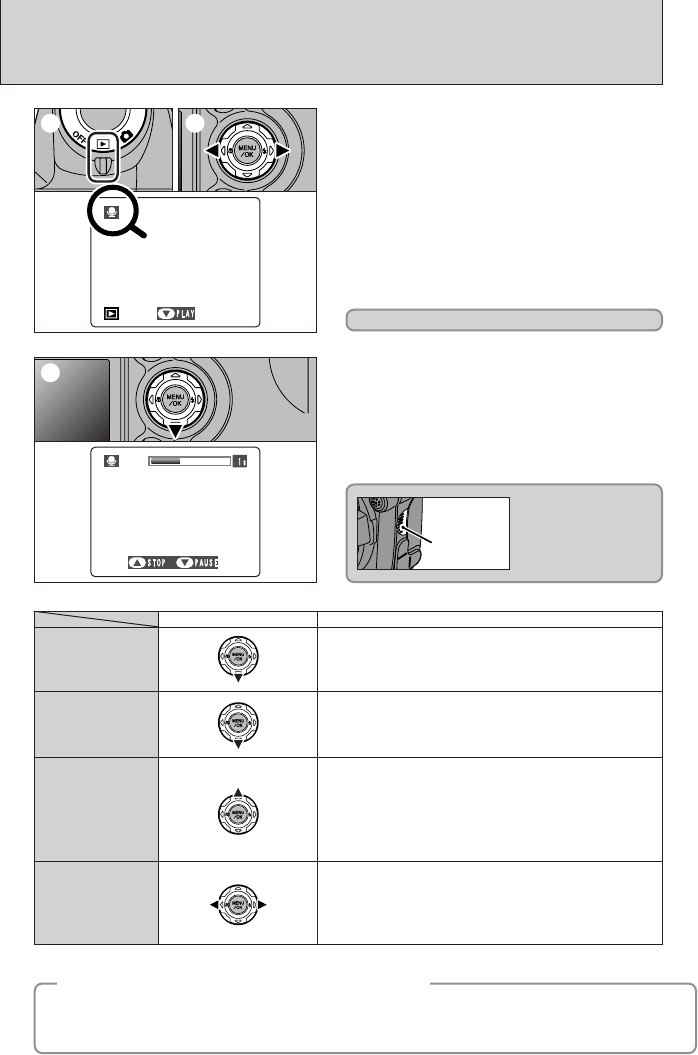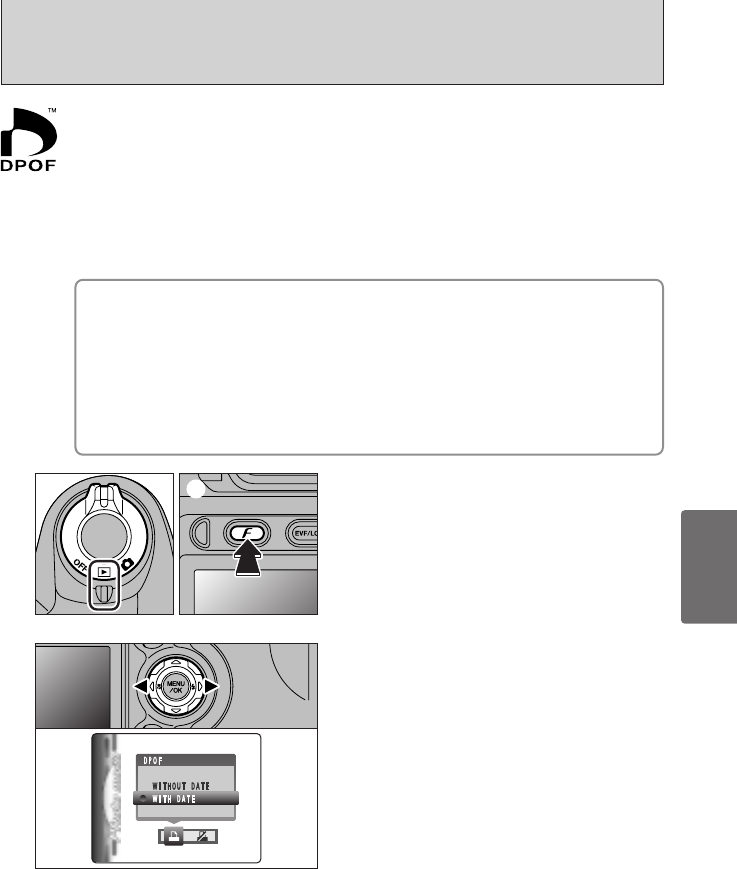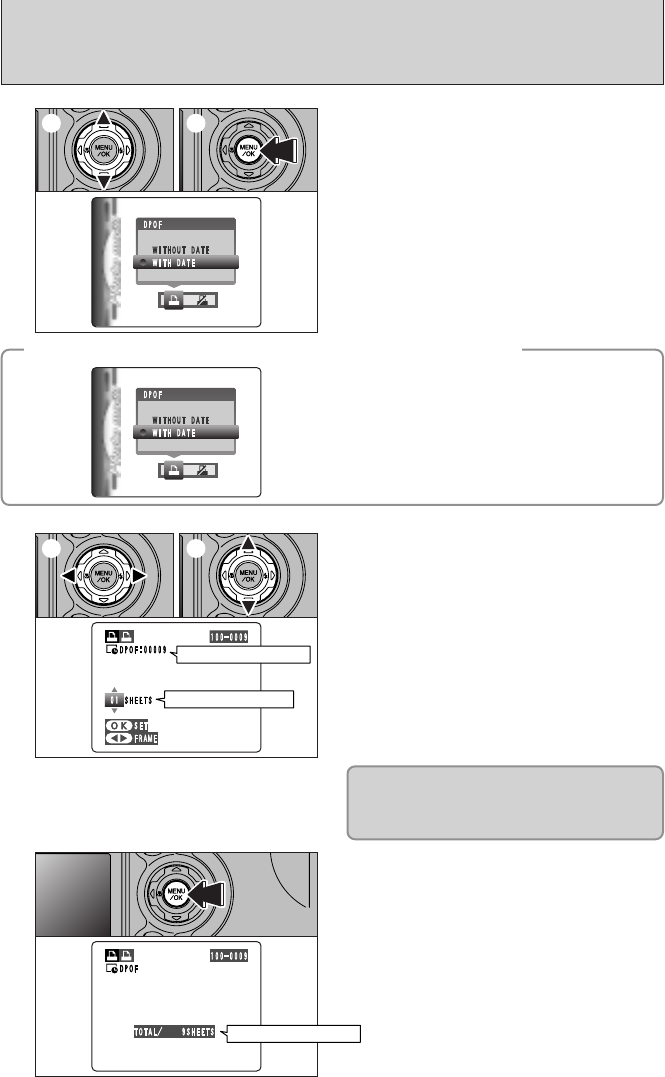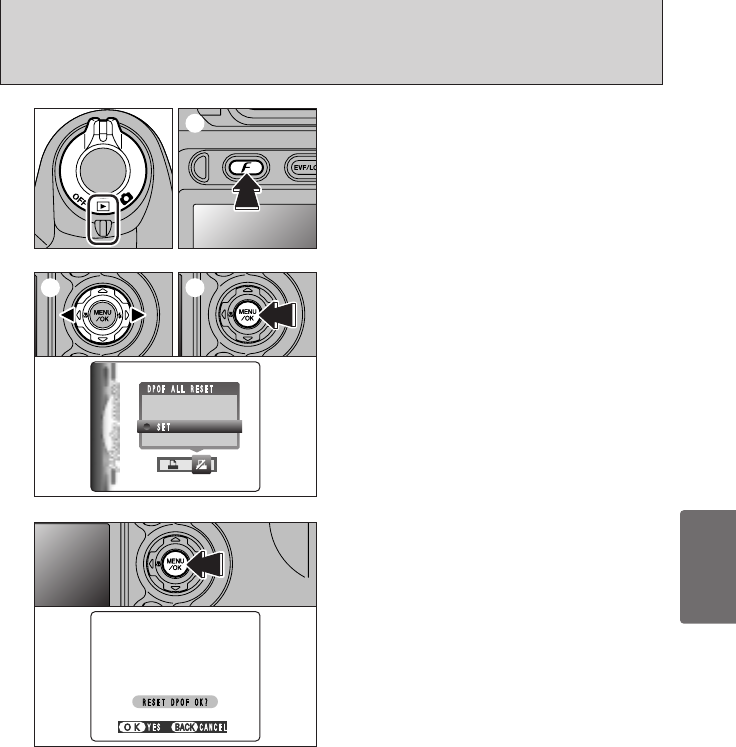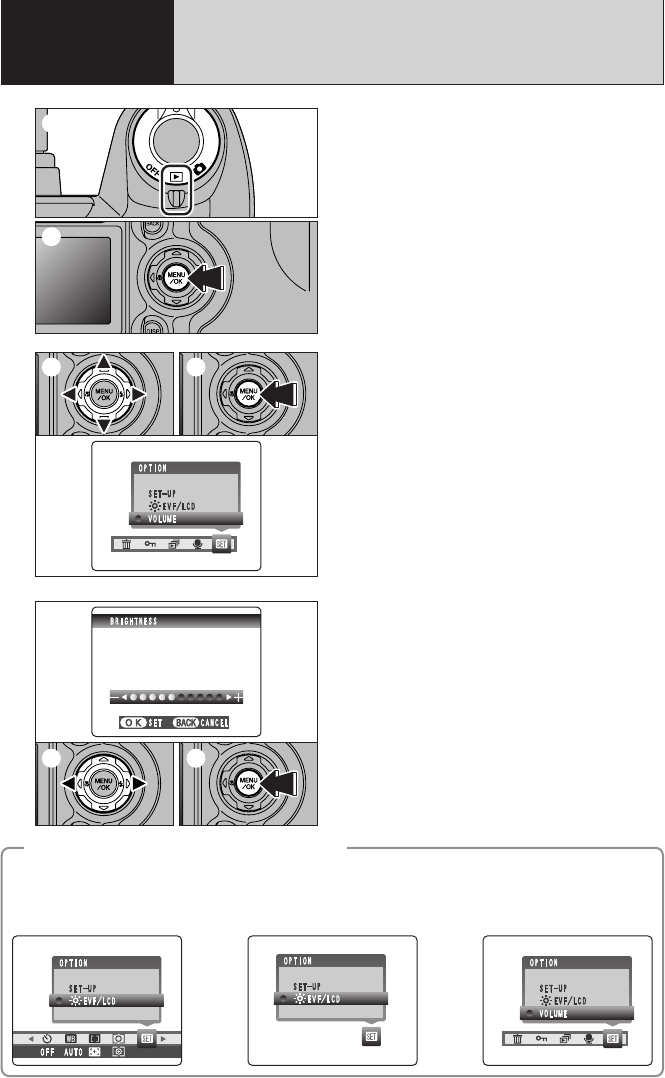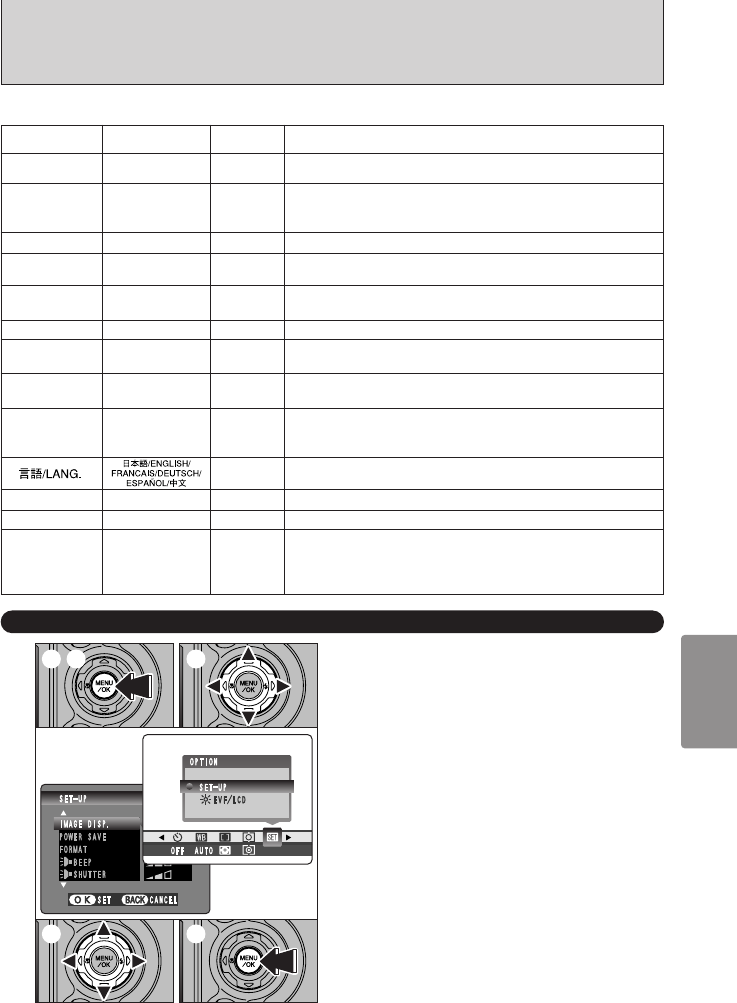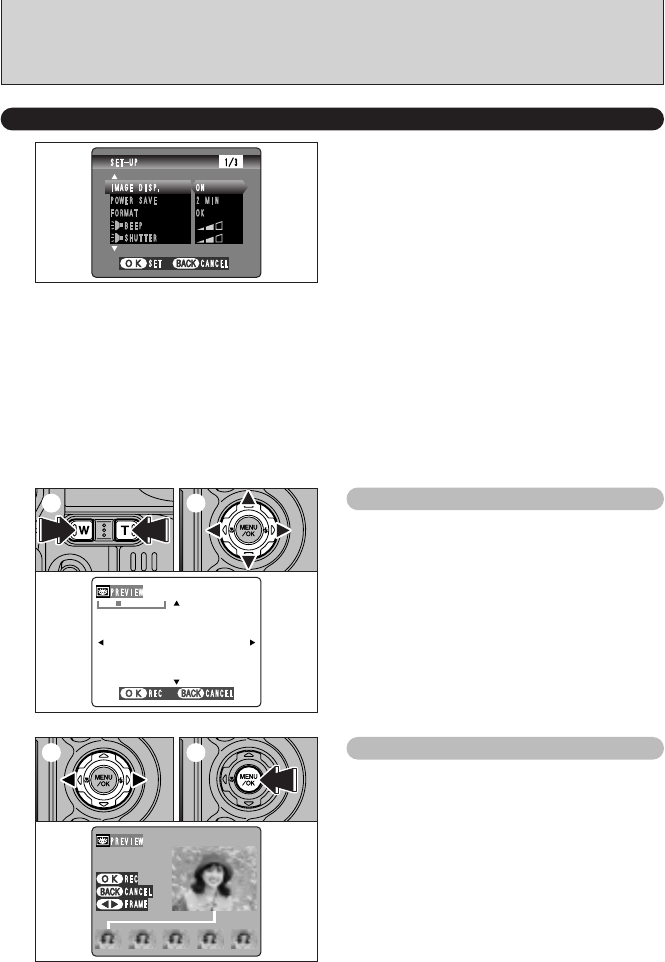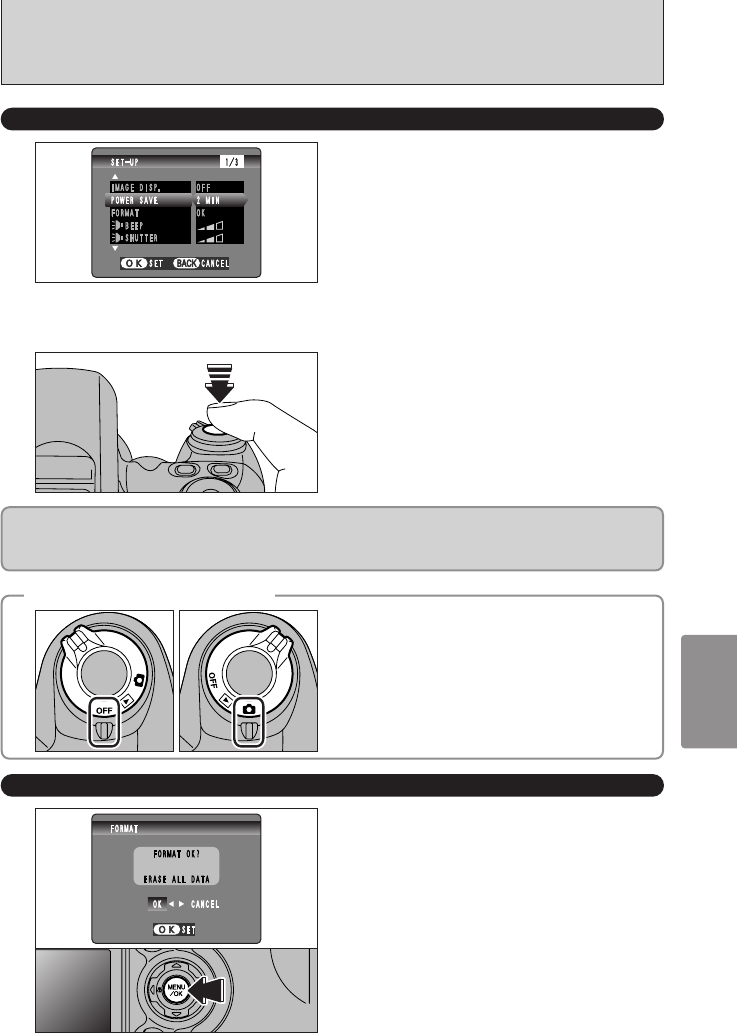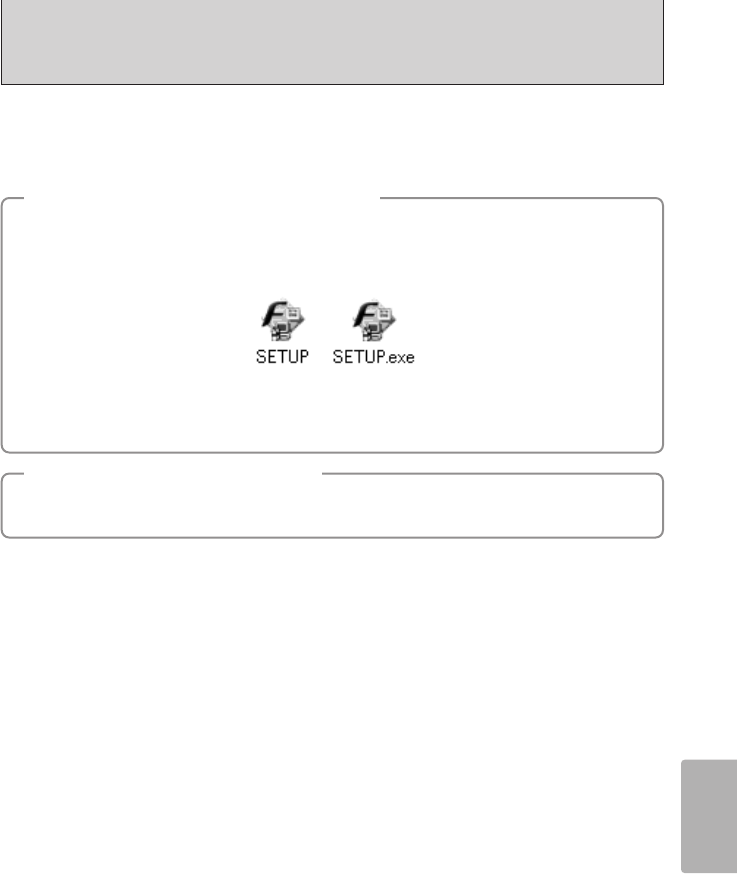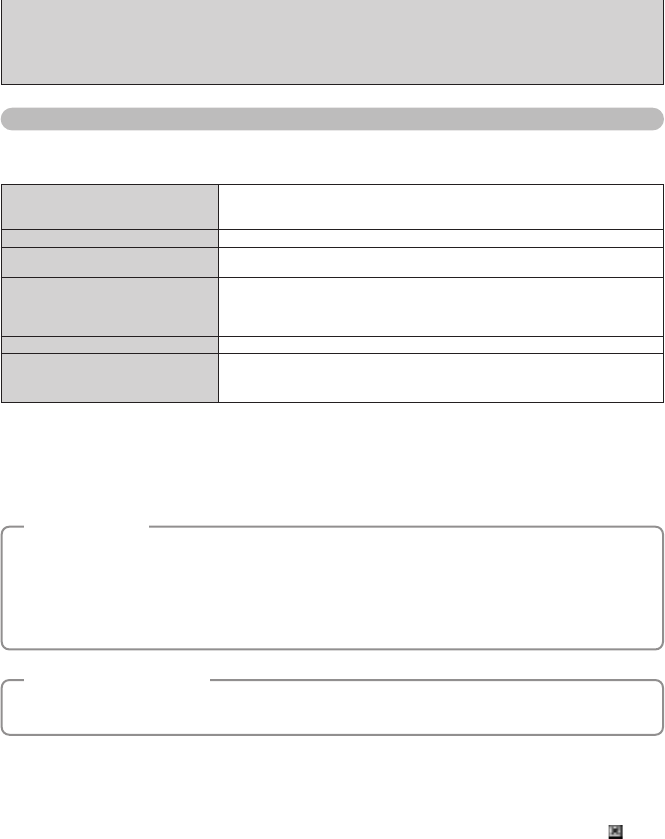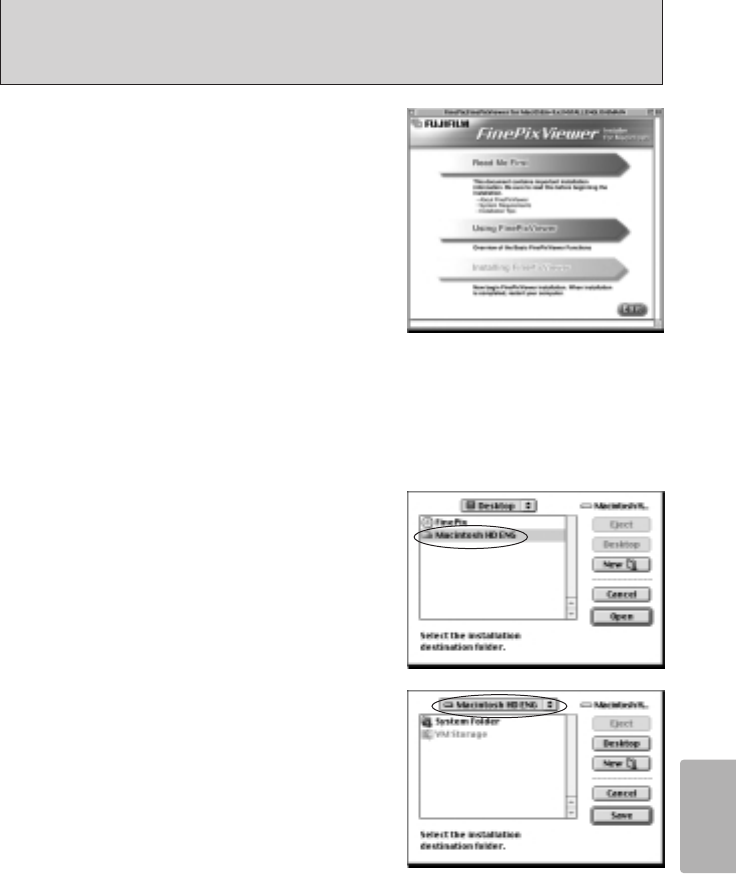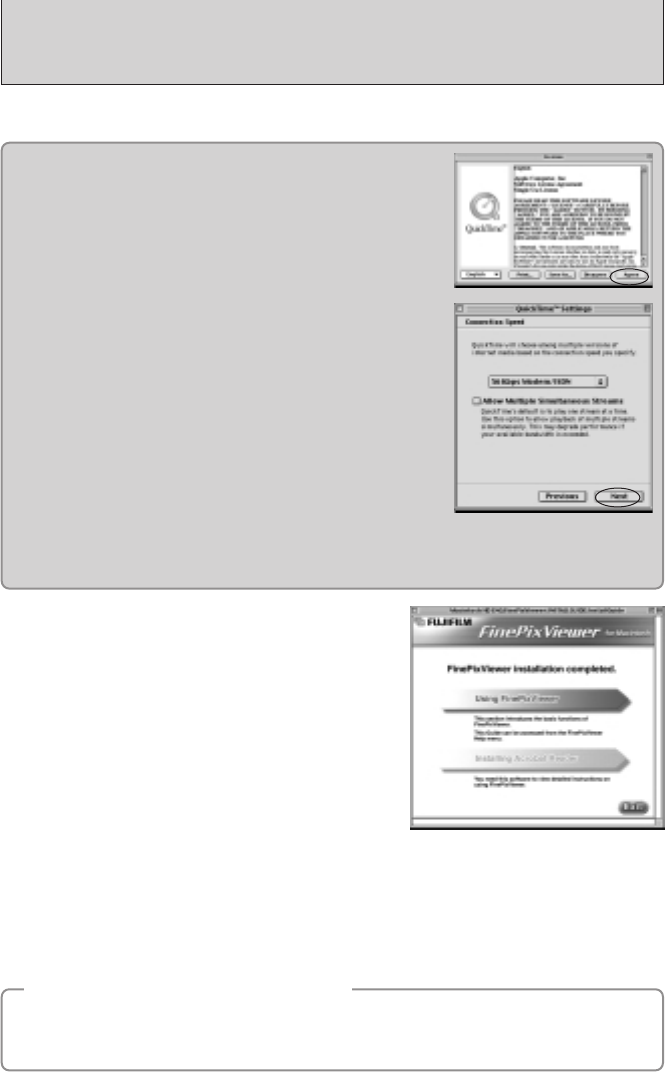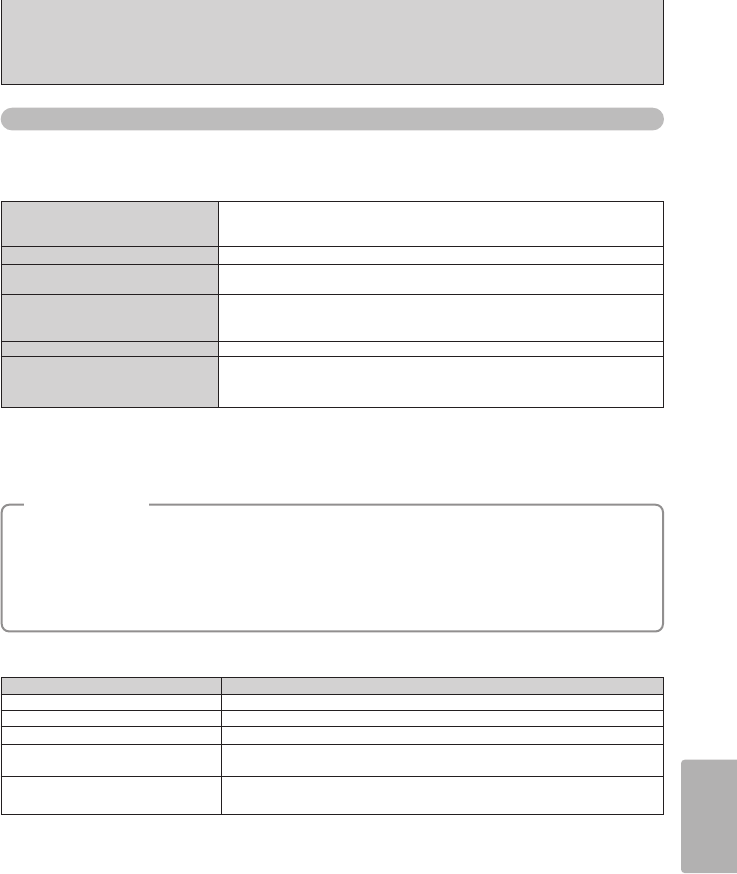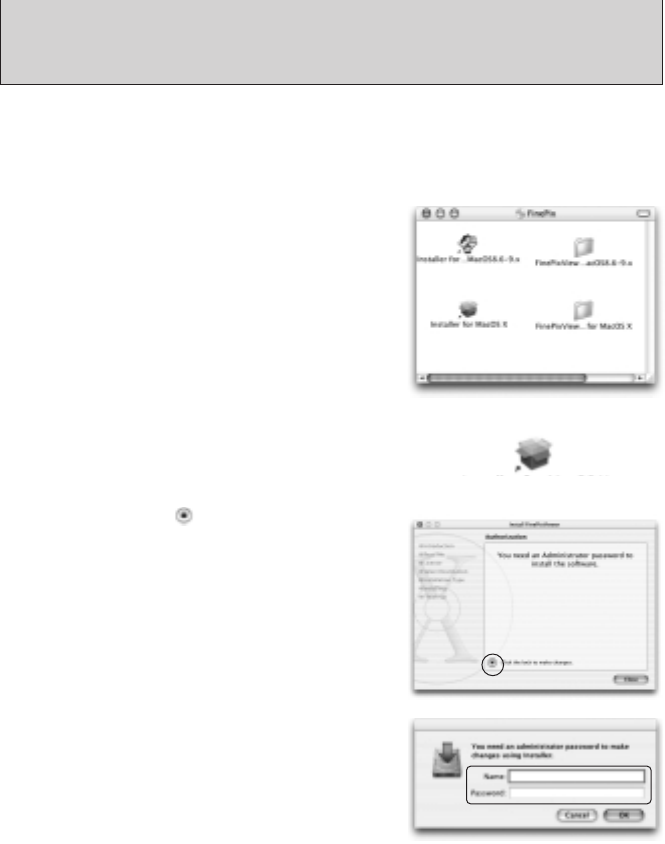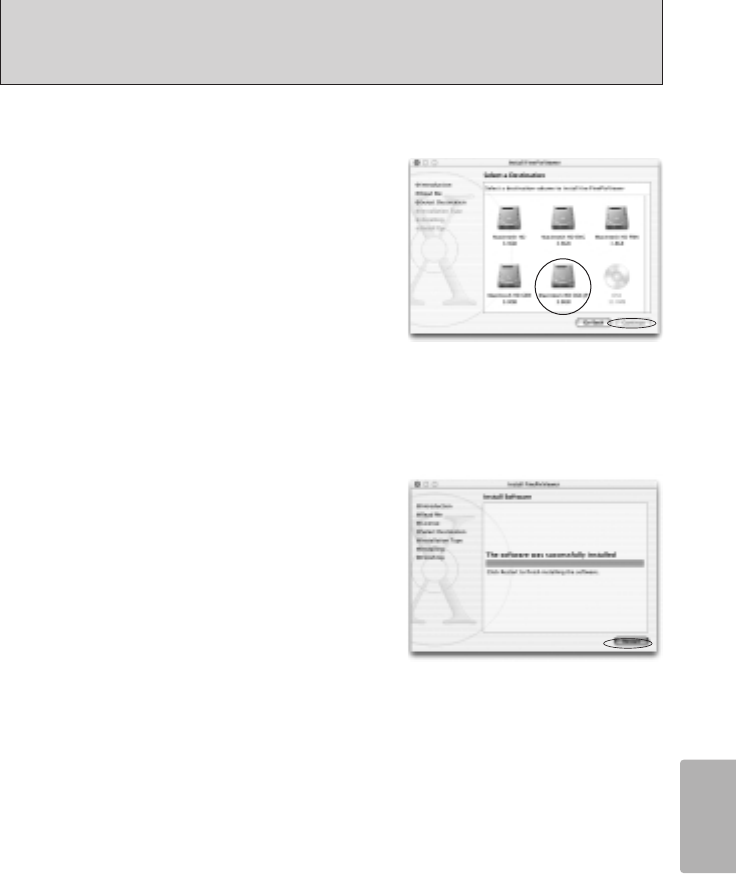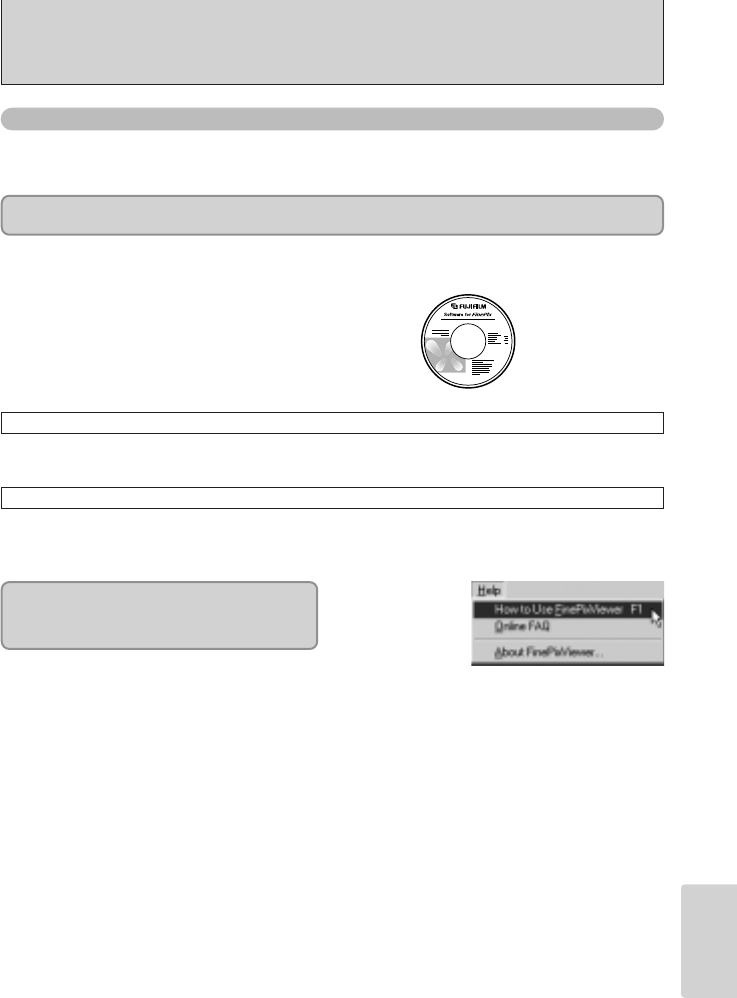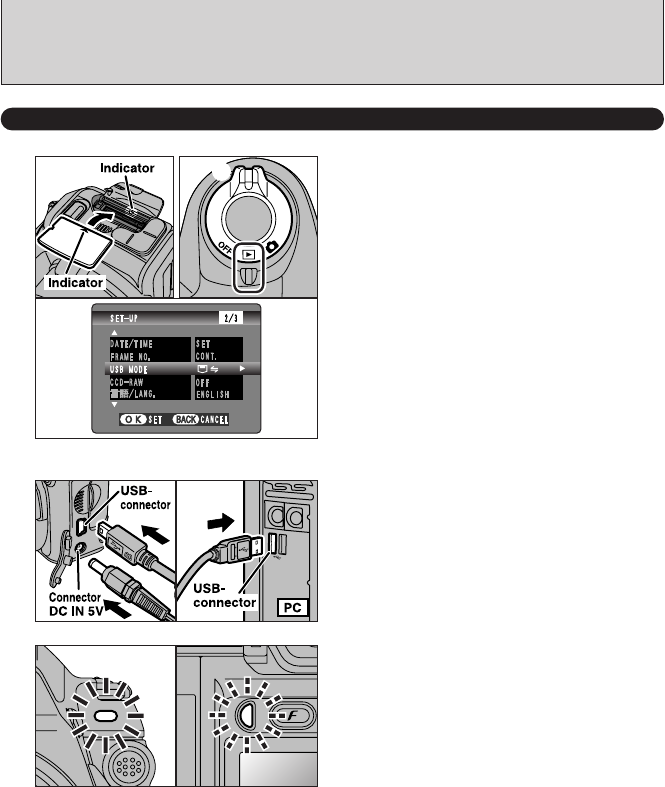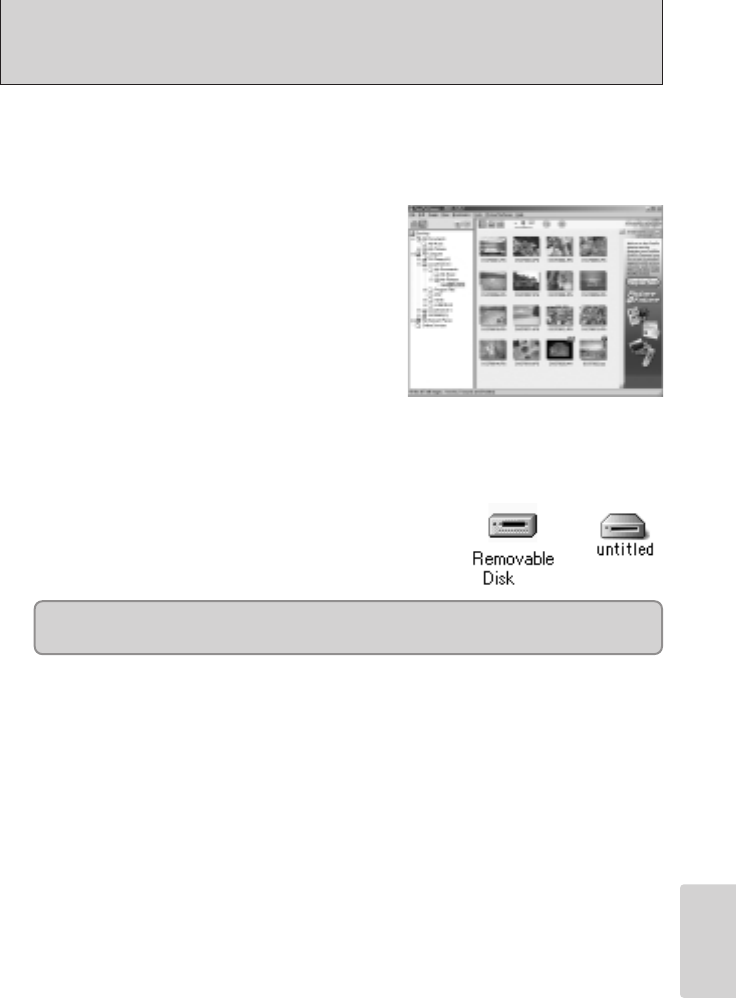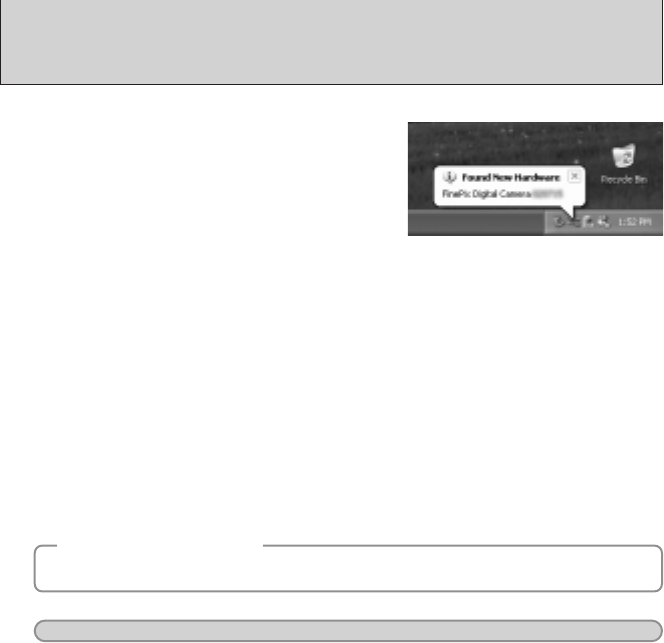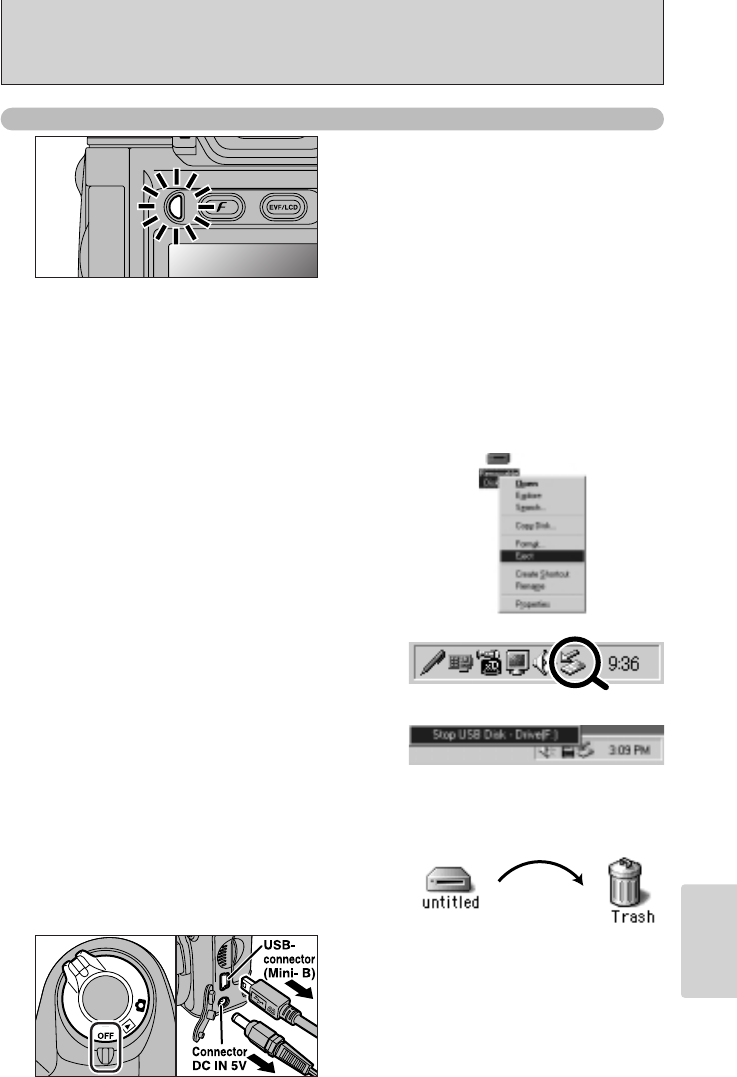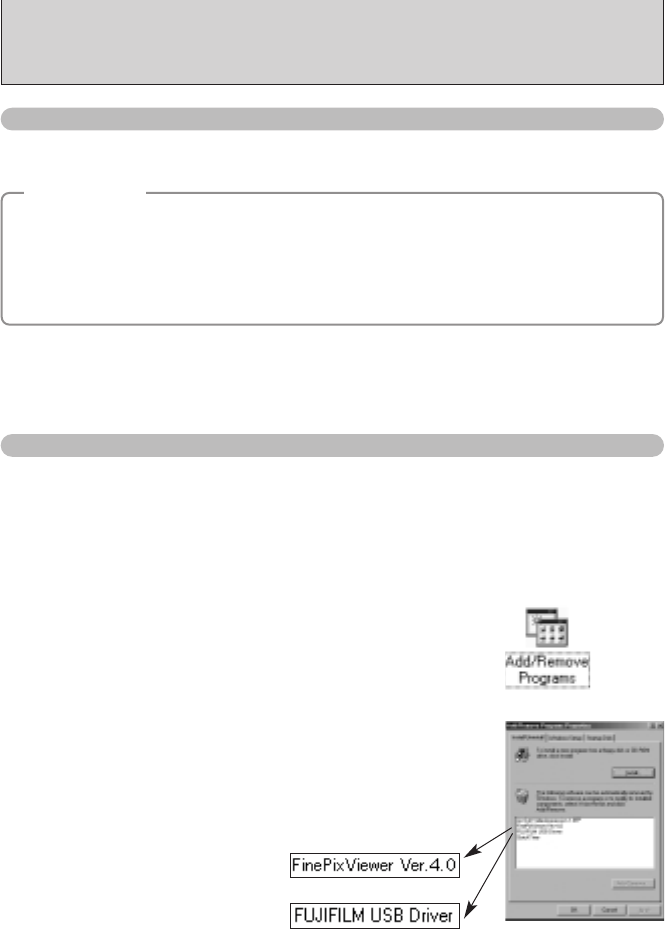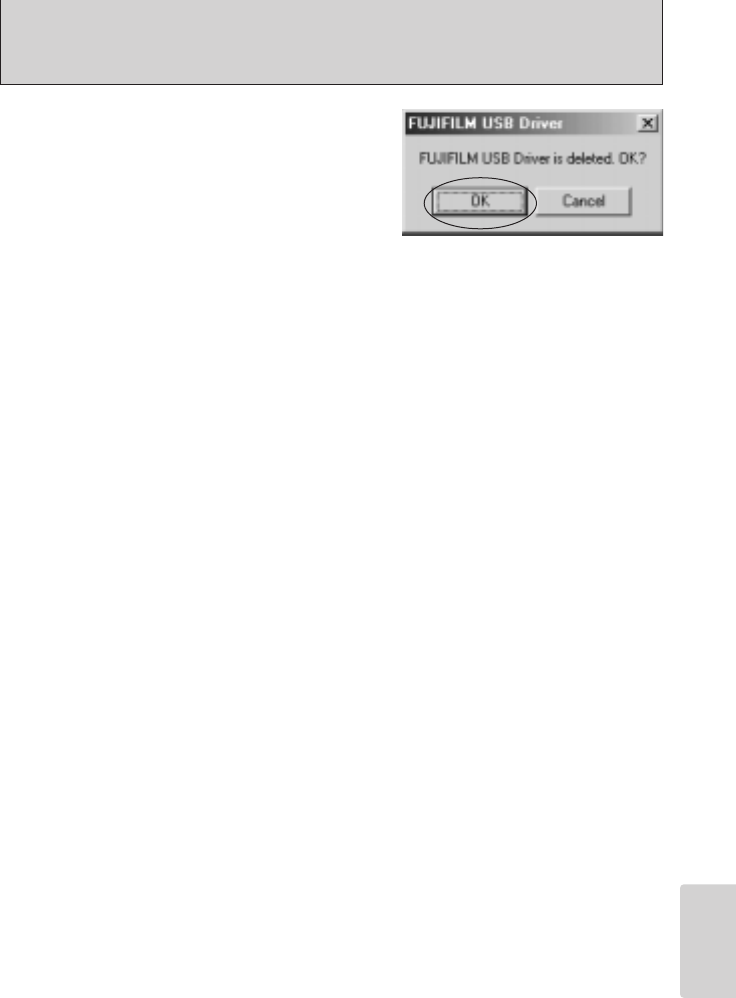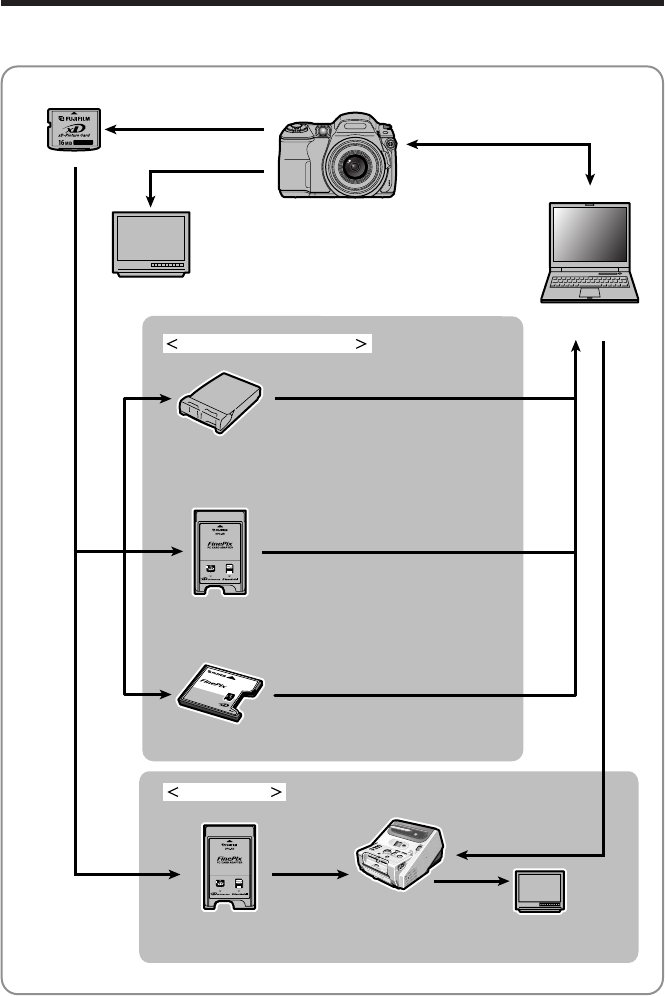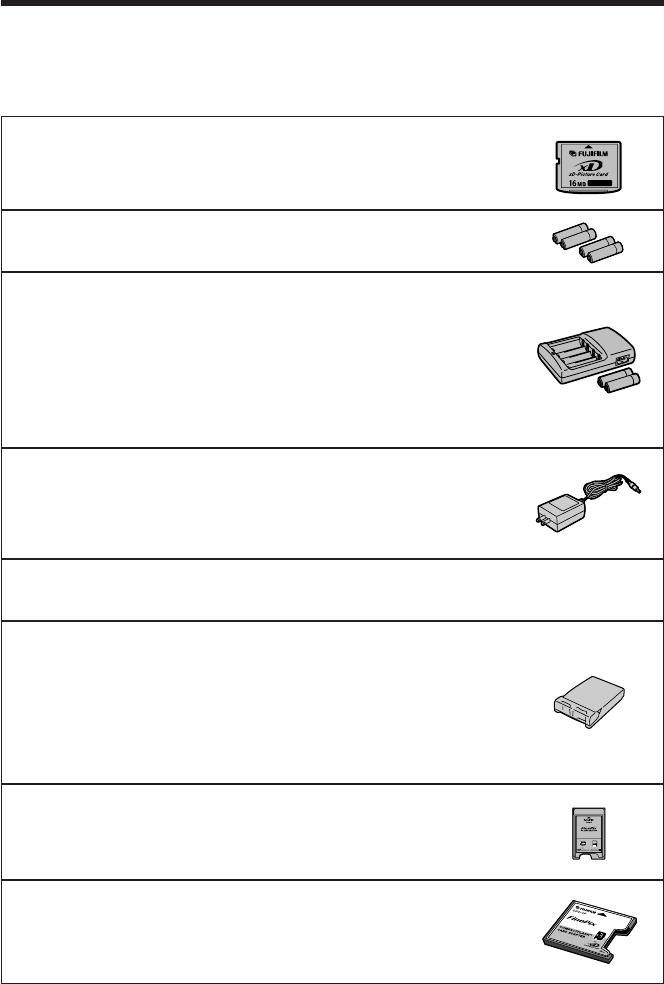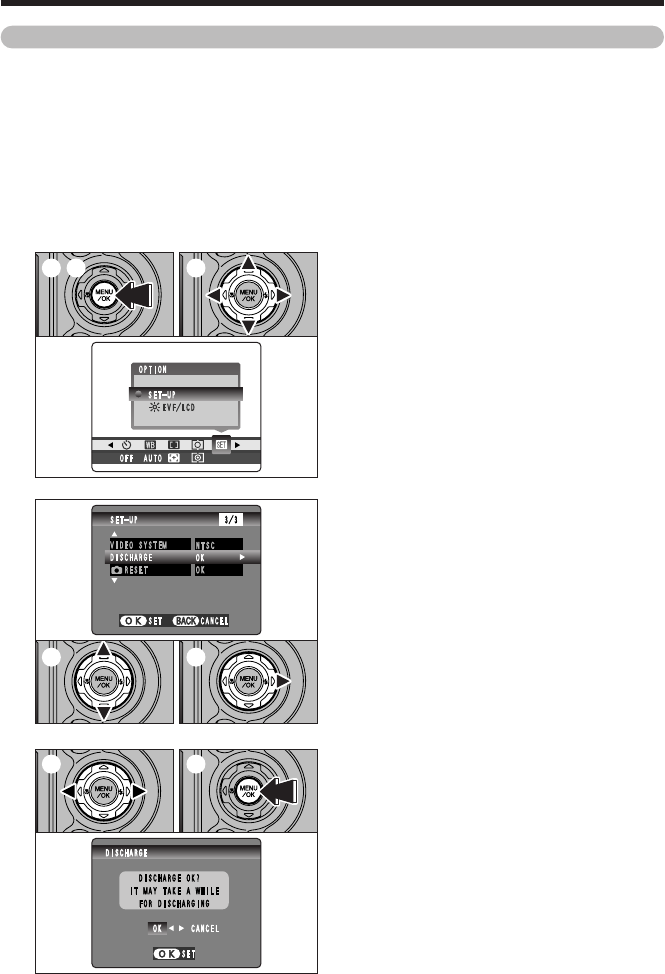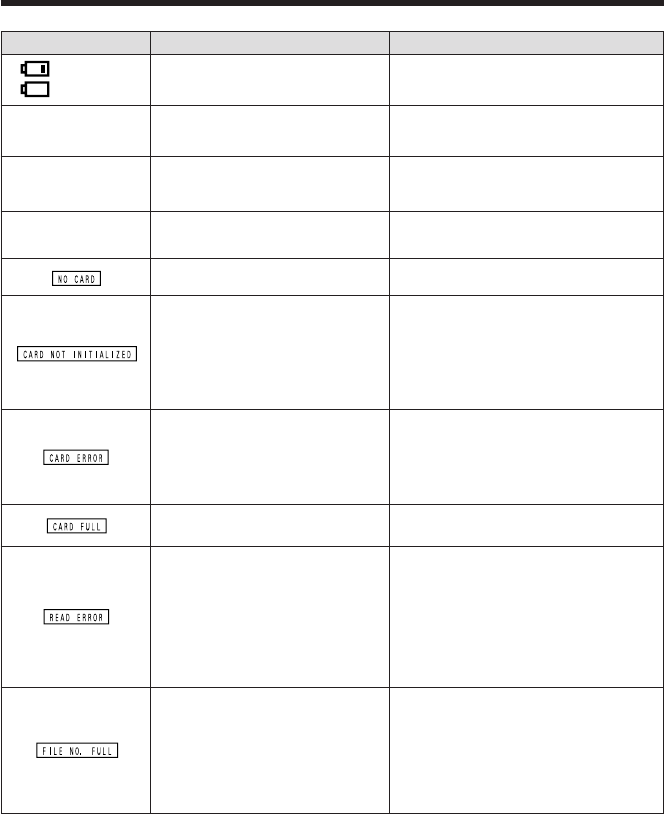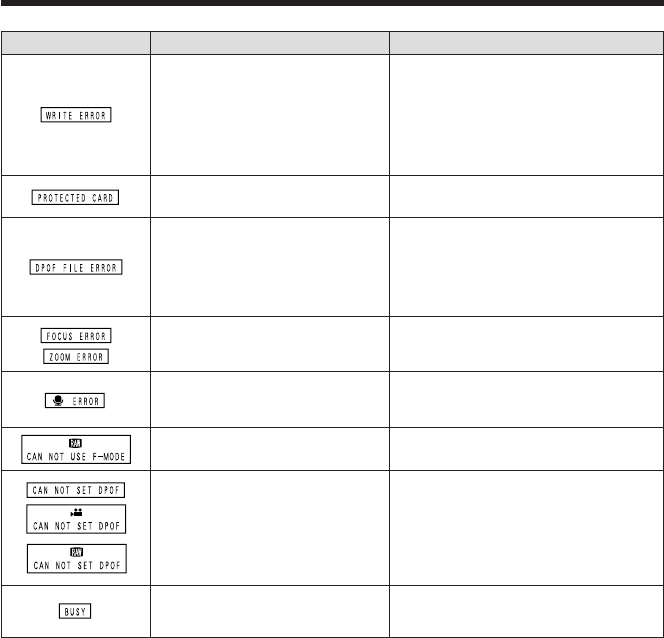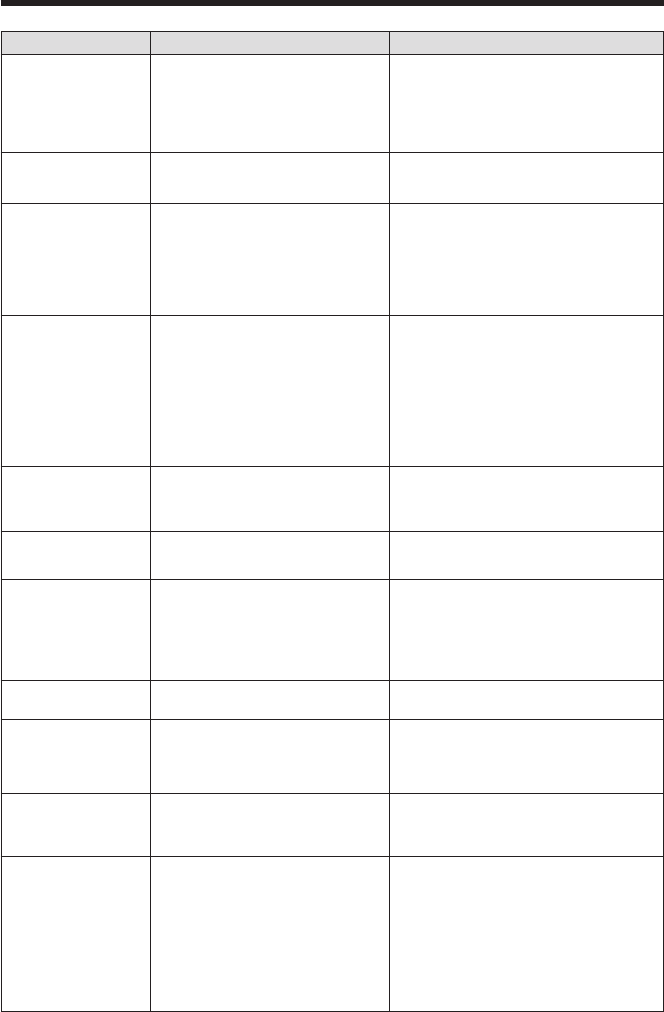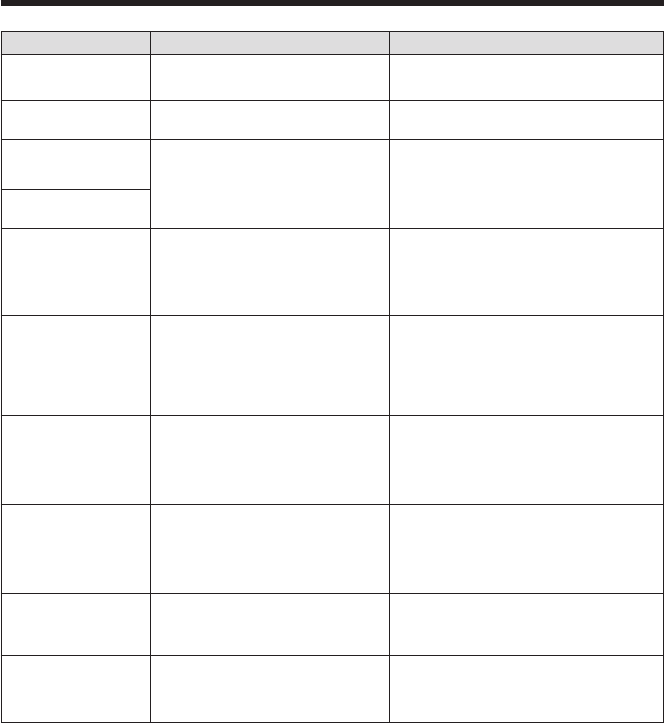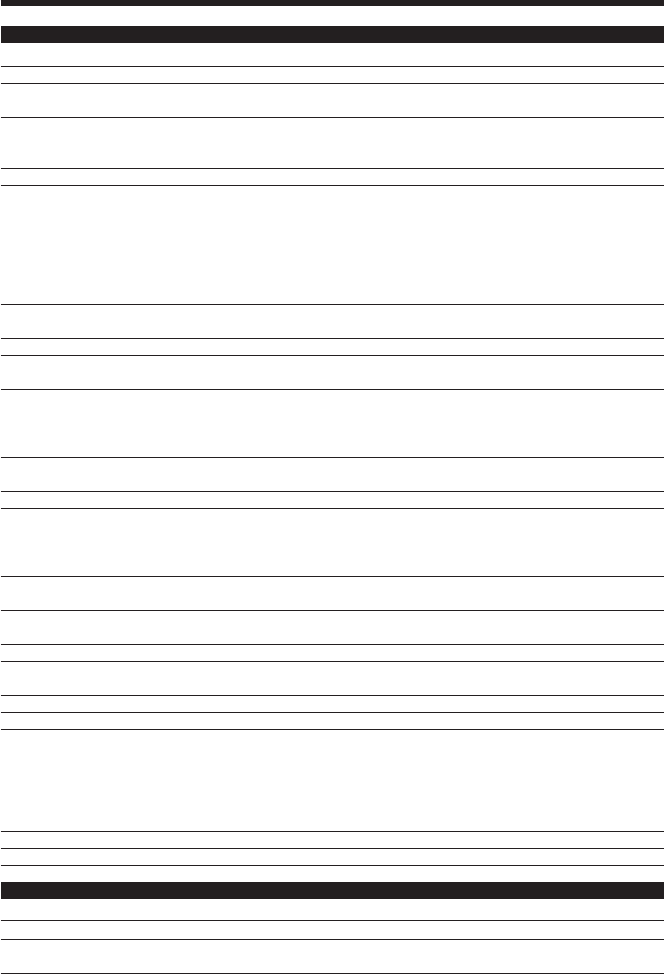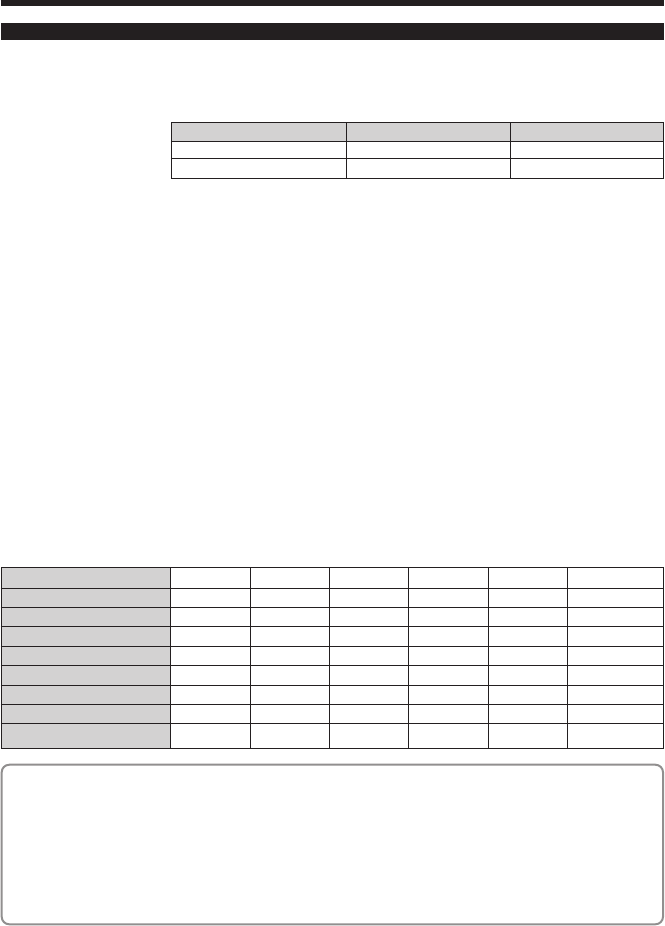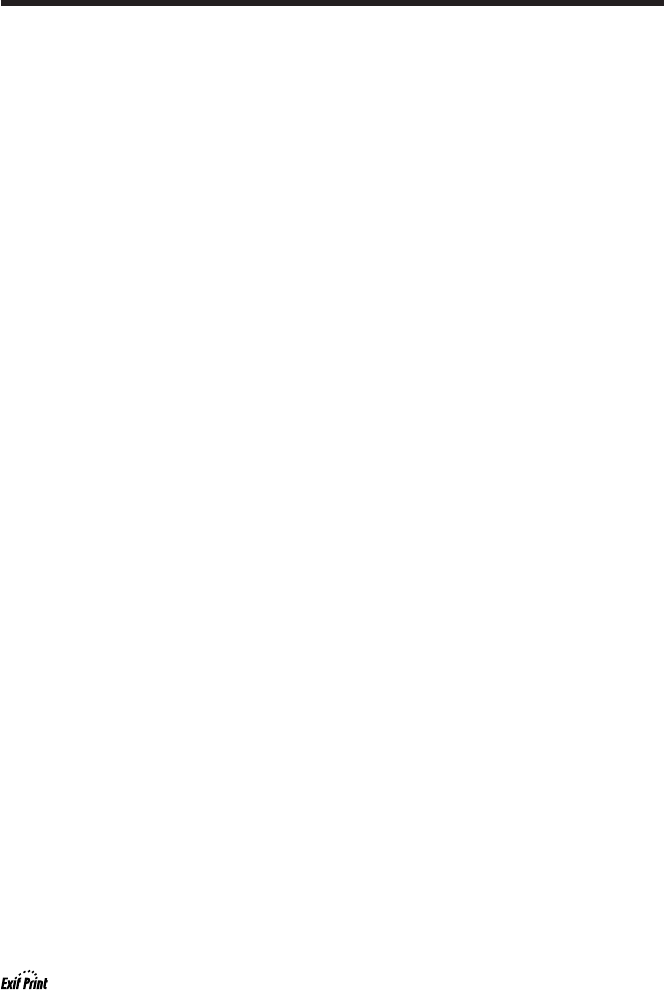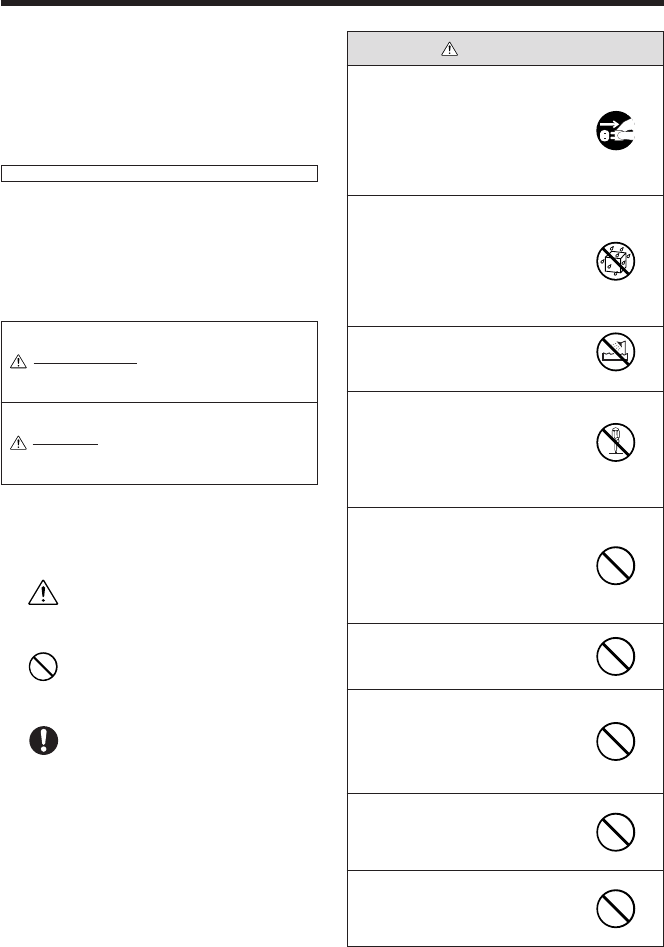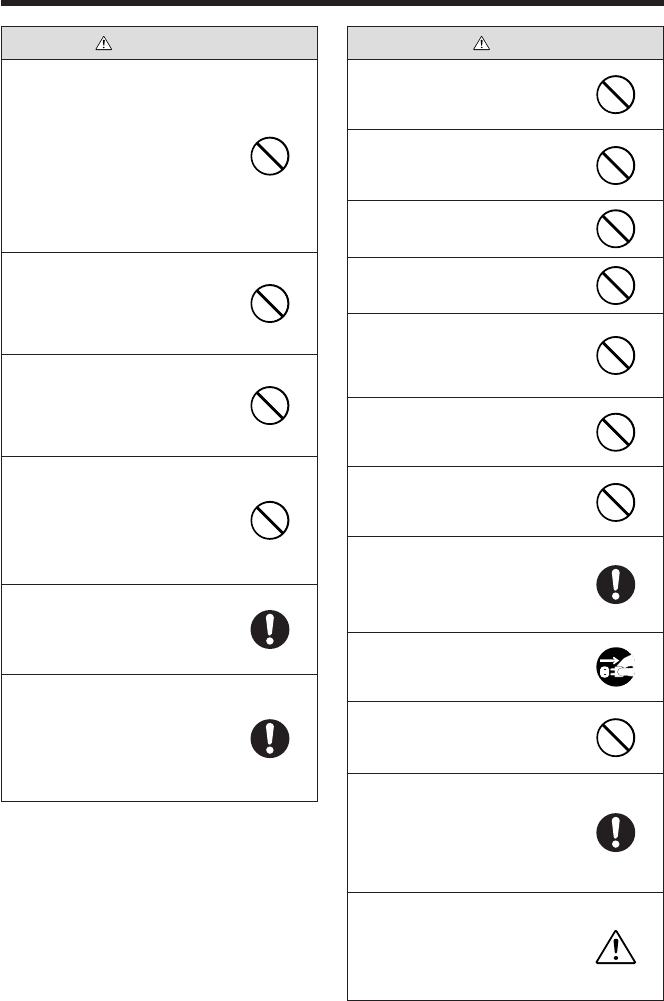-
heb het toestel met 4 AA batterijen
Reageer op deze vraag Misbruik melden
het lukt mij niet om de geheugenkaart te plaatsen Gesteld op 12-4-2024 om 21:45 -
Ik neem een foto en daarna is het scherm eit. Ik krijg geen beeld meer Gesteld op 6-3-2024 om 14:50
Reageer op deze vraag Misbruik melden -
heeft u een nederlandse beschrijving van dit foto toestel Gesteld op 23-8-2016 om 10:57
Reageer op deze vraag Misbruik melden-
Inm,iddels is deze handleiding ook in het Nederlands beschikbaar! Geantwoord op 30-9-2016 om 16:19
Waardeer dit antwoord (1) Misbruik melden
-
-
Wat is het mail/contact adres van de technische dienst van Fuji? Gesteld op 1-9-2012 om 12:13
Reageer op deze vraag Misbruik melden-
Zo ver ik weet: fuji@fujifilm.nl
Waardeer dit antwoord Misbruik melden
Succes Geantwoord op 29-11-2012 om 14:45
-
-
Ik ben ook op zoek naar de Nederlandse handleiding van de Fujifilm Finepix S5000. Indien iemand deze heeft, mag deze doorgestuurd worden naar: charlotte.flamee@hotmail.com
Reageer op deze vraag Misbruik melden
Alvast bedankt! Gesteld op 1-9-2012 om 11:50-
Die zoek ik ook, maar nergens te vinden. Geantwoord op 15-6-2013 om 12:38
Waardeer dit antwoord Misbruik melden
-
-
ook ik zoek een beschrijving van dit toestel wie heeft er ook een voor mij alvast bedankt.
Waardeer dit antwoord Misbruik melden
ceespower@hotmail.com
Geantwoord op 30-9-2013 om 10:04 -
Mijn Fuji Finepix S5000 doet niets als ik m aanzet.
Reageer op deze vraag Misbruik melden
Er zitten net 4 opgeladen batterijen is maar ik krijg geen reactie. Gesteld op 15-7-2012 om 10:18-
Deze camera heeft sterke batterijen nodig. Ik heb hiervoor de Hähnel synergy 2100 AA/R6 MIGNON gekocht. Deze kosten wel rond € 25.00 per 4 stuks. Deze gaan best lang mee tijdens gebruik. Geantwoord op 29-11-2012 om 14:42
Waardeer dit antwoord Misbruik melden
-
-
Ik krijg geen beeld meer bij het aanzetten van mijn camera ?
Reageer op deze vraag Misbruik melden
Alleen een verlicht venster ?
Wat zou hier de oorzaak van kunnen zijn ? Gesteld op 15-4-2012 om 14:21-
Weet u al hoe het komt im heb ook dit probleem bij mij camera en vind het heel erg..
Waardeer dit antwoord (14) Misbruik melden
Bij het maken van een foto is er alleen maar wit beeld .. Hij werkt nog wel maar ik zie niks en bij menu is het scherm wel gewoon goed Geantwoord op 7-11-2013 om 14:52
-
-
Je moet op het knopje rechts boven het schermpje klikken. Dit dient om te wisselen van scherm naar zoeker (kijkvenstertje) Geantwoord op 20-11-2013 om 22:42
Waardeer dit antwoord (13) Misbruik melden -
Fujifilm s5000 . Heb precies hetzefde. Zou een of andere sensor moeten zijn. Als dit al vervangen cq. gerepareerd zou kunnen worden dan is het veel te duur.
Waardeer dit antwoord Misbruik melden
Komt bij dit type blijkbaar vaker voor. Geantwoord op 13-12-2020 om 12:42 -
Ik ben ook op zoek naar een nederlandstalige handleiding voor de finepix S5000. Wie kan mij een tip geven?
Reageer op deze vraag Misbruik melden
A.M Kouwenhoven Gesteld op 5-1-2012 om 09:35-
Heb deze handleiding nog in mijn bezit.
Waardeer dit antwoord (3) Misbruik melden
Hier mijn gegevens.
Hoeylaerts frans
Krakelaarsveld 57
Herentals-België
014 219929 vaste lijn
0498-845175 gsm
Geantwoord op 29-2-2012 om 12:06
-
-
wie heeft er voor mij de nl. handleiding van de finepix s 5000(feep@zeelandnet.nl) Gesteld op 6-7-2011 om 11:48
Reageer op deze vraag Misbruik melden-
Beste,
Waardeer dit antwoord Misbruik melden
Ik zie hier dat jij op ook zoek bent (was) naar de Nederlandstalige handleiding van de S5000.
Mijn vraag is heb jij deze al ergens kunnen vinden?
Ik ben er momenteel zelf op zoek naar maar tot nu toe zonder resultaat
vriendelijke groet
norbert.jennerich@telenet.be Geantwoord op 13-11-2011 om 10:43
-
-
Ik zou deze handleiding graag (als het mogelijk is) in het Nederlands ontvangen.
Reageer op deze vraag Misbruik melden
In z'n geheel of voorlopig de pagina's 8 t/m 20.
Met vriendelijke groet,
P. Smit Gesteld op 21-4-2011 om 15:29-
ik zou deze handleiding ook graag in het nl. ontvangen (feep@zeelandnet.nl) Geantwoord op 6-7-2011 om 11:47
Waardeer dit antwoord Misbruik melden
-
-
Ik heb de ned handleiding.
Reageer op deze vraag Misbruik melden
Tegen een gering bedrag met Finepix 5000 erbij in originele verpakking.
Heb inmiddels een andere camera
JOan Gesteld op 17-6-2009 om 22:35-
Al wel oude adv , maar heb je de s5000 nog? Geantwoord op 17-3-2012 om 13:54
Waardeer dit antwoord Misbruik melden
-